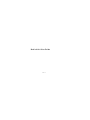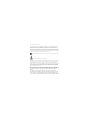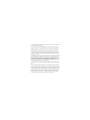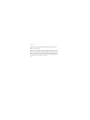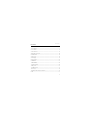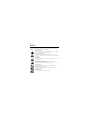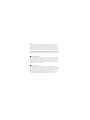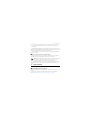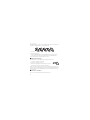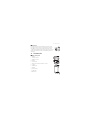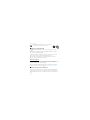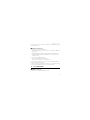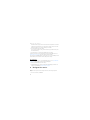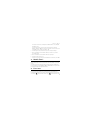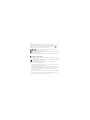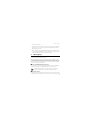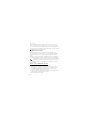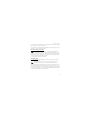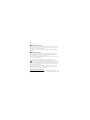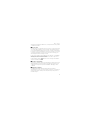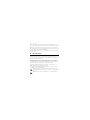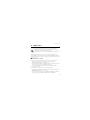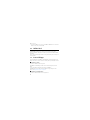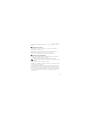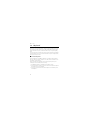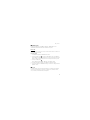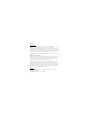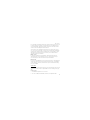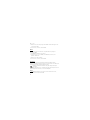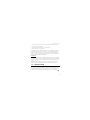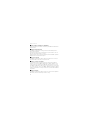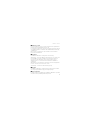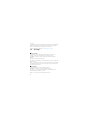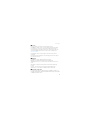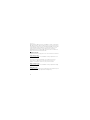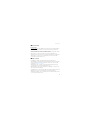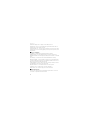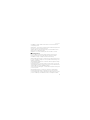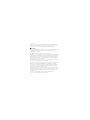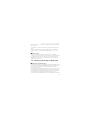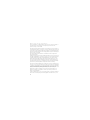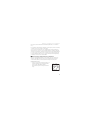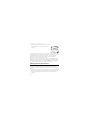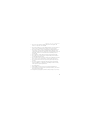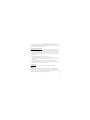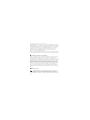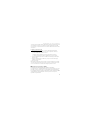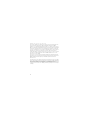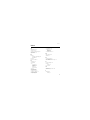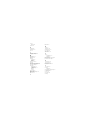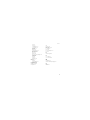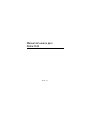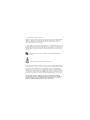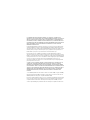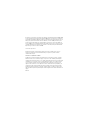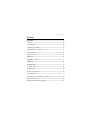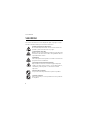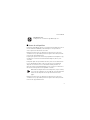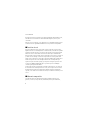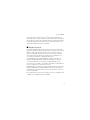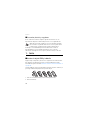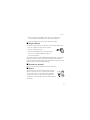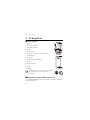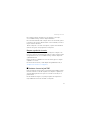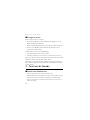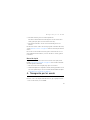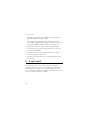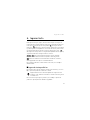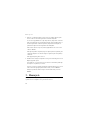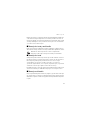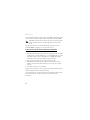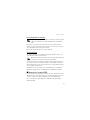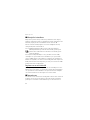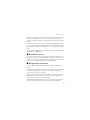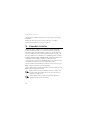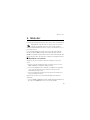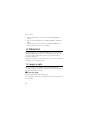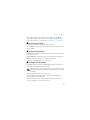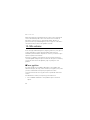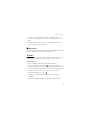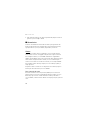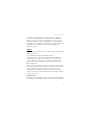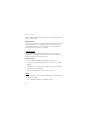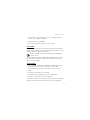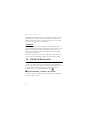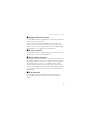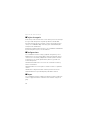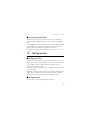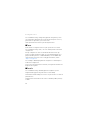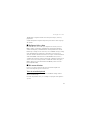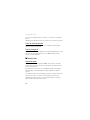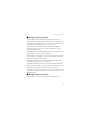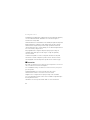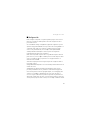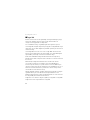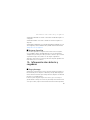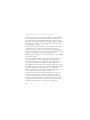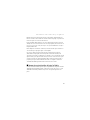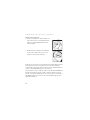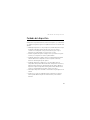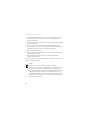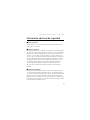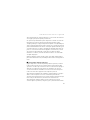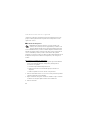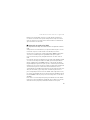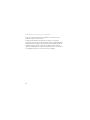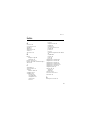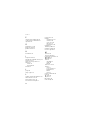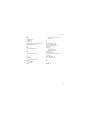AT&T 2320 Manual de usuario
- Categoría
- Teléfonos móviles
- Tipo
- Manual de usuario
Este manual también es adecuado para
La página se está cargando...
La página se está cargando...
La página se está cargando...
La página se está cargando...
La página se está cargando...
La página se está cargando...
La página se está cargando...
La página se está cargando...
La página se está cargando...
La página se está cargando...
La página se está cargando...
La página se está cargando...
La página se está cargando...
La página se está cargando...
La página se está cargando...
La página se está cargando...
La página se está cargando...
La página se está cargando...
La página se está cargando...
La página se está cargando...
La página se está cargando...
La página se está cargando...
La página se está cargando...
La página se está cargando...
La página se está cargando...
La página se está cargando...
La página se está cargando...
La página se está cargando...
La página se está cargando...
La página se está cargando...
La página se está cargando...
La página se está cargando...
La página se está cargando...
La página se está cargando...
La página se está cargando...
La página se está cargando...
La página se está cargando...
La página se está cargando...
La página se está cargando...
La página se está cargando...
La página se está cargando...
La página se está cargando...
La página se está cargando...
La página se está cargando...
La página se está cargando...
La página se está cargando...
La página se está cargando...
La página se está cargando...
La página se está cargando...
La página se está cargando...
La página se está cargando...
La página se está cargando...
La página se está cargando...

Manual del usuario para
Nokia 2320
9214664
Edición 1.0

© 2009 Nokia. Todos los derechos reservados.
Nokia, Nokia Connecting People y Navi son marcas comerciales o marcas registradas de Nokia
Corporation. Nokia tune es una marca de sonido de Nokia Corporation. Otros nombres de
productos y compañías aquí mencionados pueden ser marcas comerciales o nombres
comerciales de sus respectivos propietarios.
Se prohíbe la duplicación, la transferencia, la distribución o el almacenamiento parcial o total
del contenido de este documento, de cualquier manera, sin el consentimiento previo por escrito
de Nokia. Nokia cuenta con una política de desarrollo continuo. Nokia se reserva el derecho de
introducir cambios y mejoras en cualquiera de los productos descritos en este documento sin
previo aviso.
Incluye software de protocolo de seguridad o criptográfico RSA BSAFE de RSA
Security.
Java es una marca comercial de Sun Microsystems, Inc.
Este producto está autorizado en virtud de la Licencia en Cartera de Patentes MPEG-4 Visual (i)
para uso personal y no comercial en relación con la información codificada por un consumidor
que se dedica a una actividad personal y no comercial, de acuerdo con el Estándar Visual
MPEG-4 y (ii) para uso en relación con el video MPEG-4 provisto por un proveedor de videos
autorizado. No se otorga ninguna licencia para otro tipo de uso ni se le considerará implícita.
Se puede obtener información adicional de MPEG LA, LLC, incluyendo la información acerca de
usos promocionales, internos y comerciales. Consulte <http://www.mpegla.com> (en inglés).
SEGÚN EL MÁXIMO ALCANCE PERMITIDO POR LA LEGISLACIÓN VIGENTE, EN NINGUNA
CIRCUNSTANCIA, NOKIA O SUS LICENCIANTES SERÁN RESPONSABLES DE LAS PÉRDIDAS DE
DATOS O DE GANANCIAS NI DE LOS DAÑOS ESPECIALES, INCIDENTALES, RESULTANTES O
INDIRECTOS, INDEPENDIENTEMENTE DE CÓMO HAYAN SIDO CAUSADOS.

EL CONTENIDO DE ESTE DOCUMENTO SE PROVEE "TAL COMO ESTÁ". A MENOS QUE LO
REQUIERA LA LEGISLACIÓN VIGENTE, NO SE OTORGARÁ NINGUNA GARANTÍA, SEA EXPRESA O
IMPLÍCITA, EN RELACIÓN CON LA PRECISIÓN, LA CONFIABILIDAD O EL CONTENIDO DE ESTE
DOCUMENTO, INCLUIDAS, CON MERO CARÁCTER ENUNCIATIVO, LAS GARANTÍAS IMPLÍCITAS
DE COMERCIALIZACIÓN Y DE IDONEIDAD PARA UN FIN DETERMINADO. NOKIA SE RESERVA EL
DERECHO DE MODIFICAR ESTE DOCUMENTO O DISCONTINUAR SU USO EN CUALQUIER
MOMENTO SIN PREVIO AVISO.
La disponibilidad de algunos productos y aplicaciones y servicios para estos productos puede
variar dependiendo de la región. Consulte al distribuidor autorizado por Nokia para obtener
información adicional y consultar la disponibilidad de idiomas. Este dispositivo puede contener
materias primas, tecnología o software sujetos a leyes y regulaciones de exportación de los
Estados Unidos y otros países. Se prohíbe su desvío contraviniendo las leyes.
Es posible que personas o entidades no afiliadas ni asociadas a Nokia hayan creado las
aplicaciones de terceros proporcionadas con su dispositivo y que sean las propietarias de ellas.
Nokia no es propietaria de los derechos de copyright ni de los derechos de propiedad intelectual
de las aplicaciones de terceros. Por lo tanto, Nokia no asume ningún tipo de responsabilidad en
relación con la asistencia al usuario final, la funcionalidad de tales aplicaciones y la
información incluida en las aplicaciones o los materiales. Nokia no provee ninguna garantía
para las aplicaciones de terceros.
AL USAR LAS APLICACIONES DE TERCEROS, USTED RECONOCE QUE LE SON PROVISTAS "TAL
COMO ESTÁN", SIN GARANTÍA DE NINGÚN TIPO, SEA EXPRESA O IMPLÍCITA, SEGÚN EL
MÁXIMO ALCANCE PERMITIDO POR LA LEGISLACIÓN VIGENTE. USTED RECONOCE TAMBIÉN
QUE TANTO NOKIA COMO SUS AFILIADAS NO OFRECEN NINGÚN TIPO DE GARANTÍA, EXPRESA
O IMPLÍCITA, INCLUYENDO SIN LIMITACIÓN, GARANTÍAS DE TÍTULOS, COMERCIALIZACIÓN O
IDONEIDAD PARA UN FIN DETERMINADO O LAS QUE ESTABLECEN QUE EL SOFTWARE NO
INFRINGE NINGUNA PATENTE, COPYRIGHT, MARCA REGISTRADA U OTRO DERECHO DE
TERCEROS.
© 2009 AT&T Propiedad intelectual. Todos los derechos reservados. AT&T, el logotipo de AT&T y
todas las demás marcas de AT&T contenidas en este documento son marcas comerciales de
AT&T Propiedad intelectual y/o las compañías afiliadas de AT&T.
El teléfono está diseñado para facilitarle el acceso a una amplia variedad de contenido. Para su
protección, queremos que sepa que algunas aplicaciones que habilita pueden involucrar que
comparta la ubicación del teléfono. Para las aplicaciones disponibles en AT&T, ofrecemos
controles de privacidad que le permiten decidir cómo una aplicación puede usar la ubicación

del teléfono y otros teléfono de la cuenta. Sin embargo, las herramientas de privacidad de AT&T
no rigen para las aplicaciones disponibles fuera de AT&T. Revise los términos y las condiciones y
la política de privacidad asociada para cada servicio basado en la ubicación para saber cómo se
usará y protegerá la información de ubicación. Además, el teléfono AT&T puede usarse para
acceder a Internet y descargar, y/o comprar productos, aplicaciones y servicios de AT&T o de
terceros. AT&T proporciona herramientas para que pueda controlar el acceso a Internet y cierto
contenido de Internet. Es posible que estos controles no estén disponibles para determinados
dispositivos que evitan los controles de AT&T.
Controles de exportación
Este dispositivo puede contener materias primas, tecnología o software sujetos a leyes y
regulaciones de exportación de los Estados Unidos y otros países. Se prohíbe su desvío
contraviniendo las leyes.
AVISO DE LA FCC/INDUSTRY CANADA
Su dispositivo puede causar interferencia radioeléctrica o televisiva (por ejemplo, cuando se
utiliza un teléfono en las cercanías de equipos receptores). La FCC o Industry Canada puede
exigirle que deje de usar su teléfono si no se puede eliminar tal interferencia. Si necesita ayuda,
comuníquese con el centro de servicio local. Este dispositivo cumple con lo establecido en la
sección 15 de las normas de la FCC. El funcionamiento de este dispositivo está sujeto a las
siguientes dos condiciones: (1) este dispositivo no debe causar interferencia perjudicial, y (2)
este dispositivo debe aceptar cualquier interferencia recibida, incluso una interferencia que
pueda causar un funcionamiento no deseado. Cualquier cambio o modificación que no haya
sido expresamente aprobado por Nokia puede anular la legitimación del usuario de utilizar este
equipo.
Edición 1

Contenido
5
Contenido
SEGURIDAD ............................................................................................. 6
1. Inicio.................................................................................................. 10
2. Su dispositivo.................................................................................... 12
3. Funciones de llamada....................................................................... 14
4. Navegación por los menús ............................................................... 15
5. E-mail móvil...................................................................................... 16
6. Ingresar texto.................................................................................... 17
7. Mensajería......................................................................................... 18
8. Llamadas recientes............................................................................ 24
9. MEdia Net ......................................................................................... 25
10. MEdia Mall ..................................................................................... 26
11. Juegos y aplic ................................................................................. 26
12. Mis archivos.................................................................................... 28
13. Libreta de direcciones .................................................................... 34
14. Configuraciones.............................................................................. 37
15. Información sobre baterías y cargadores...................................... 45
Cuidado del dispositivo ........................................................................ 49
Información adicional de seguridad.................................................... 51

SEGURIDAD
6
SEGURIDAD
Lea estas sencillas indicaciones. Su incumplimiento puede ser peligroso o ilegal.
Lea todo el manual del usuario para obtener más información.
ENCIENDA EL TELÉFONO EN FORMA SEGURA
No encienda el dispositivo donde el uso de teléfonos móviles esté
prohibido o pueda causar interferencia o peligro.
LA SEGURIDAD VIAL ANTE TODO
Obedezca las leyes locales. Mantenga siempre las manos libres para
maniobrar el vehículo mientras conduce. La seguridad vial debe ser
su prioridad cuando conduce.
INTERFERENCIA
Todos los dispositivos móviles pueden ser sensibles a interferencias
que pueden afectar su rendimiento.
APAGUE EL DISPOSITIVO EN ÁREAS RESTRINGIDAS
Respete todas las restricciones existentes. Apague el dispositivo
cuando se encuentre en una aeronave o cerca de equipos médicos,
combustibles, productos químicos o áreas donde se realizan
explosiones.
SERVICIO TÉCNICO CALIFICADO
Sólo personal calificado puede instalar o reparar este producto.
ACCESORIOS Y BATERÍAS
Utilice sólo baterías y accesorios aprobados. No conecte productos
incompatibles.

SEGURIDAD
7
RESISTENCIA AL AGUA
Su dispositivo no es resistente al agua. Manténgalo seco.
■ Acerca de su dispositivo
El dispositivo móvil RM-515 descrito en este manual está aprobado para su uso en
las redes inalámbricas GSM 850 y 1900. Comuníquese con su proveedor de
servicios para obtener información sobre redes.
Cuando use las funciones de este dispositivo, obedezca las leyes y respete las
costumbres locales, la privacidad y los derechos legítimos de los demás, incluidos
los derechos de propiedad intelectual.
Es posible que la protección de derechos de propiedad intelectual impida la copia,
la modificación o la transferencia de determinadas imágenes, música y otros
contenidos.
El dispositivo puede tener preinstalados favoritos y enlaces a sitios de Internet de
terceros. Usted también podrá acceder a otros sitios de terceros mediante su
dispositivo. Los sitios de terceros no están afiliados a Nokia, y Nokia no los
patrocina ni asume responsabilidad alguna por ellos. Si opta por acceder a dichos
sitios, deberá tomar precauciones de seguridad o contenido.
Aviso: Para usar cualquier función de este dispositivo, excepto la alarma,
es necesario que el dispositivo esté encendido. No encienda el dispositivo
cuando el uso de dispositivos móviles pueda causar interferencia o
peligro.
Cuando use las funciones de este dispositivo, obedezca las leyes y respete las
costumbres locales, la privacidad y los derechos legítimos de los demás, incluidos
los derechos de propiedad intelectual.

SEGURIDAD
8
Es posible que la protección de derechos de propiedad intelectual impida la copia,
la modificación o la transferencia de determinadas imágenes, música y otros
contenidos.
Antes de conectar el teléfono a otro dispositivo, lea el manual del usuario para ver
las instrucciones de seguridad detalladas. No conecte productos incompatibles.
■ Servicios de red
Para usar el dispositivo, debe estar suscrito a un proveedor de servicios móviles.
Algunas funciones no están disponibles en todas las redes; otras funciones pueden
requerirle acuerdos específicos con su proveedor de servicios antes de que pueda
utilizar los servicios de red. El uso de servicios de red incluye la transmisión de
datos. Consulte a su proveedor de servicios los detalles sobre cobros en su red local
y cuando está en roaming en otras redes. Su proveedor de servicios puede darle
instrucciones y explicarle los cargos que se aplicarán. Algunas redes pueden tener
limitaciones que afectan el uso de algunas funciones de este dispositivo que
requieren soporte de red. Por ejemplo, soporte para tecnologías específicas como
los protocolos WAP 2.0 (HTTP y SSL) que se ejecutan en protocolos TCP/IP y
caracteres que dependen del idioma.
Su proveedor de servicios puede haber solicitado la desactivación o no activación
de ciertas funciones de su dispositivo. De ser así, estas no aparecerán en el menú
del dispositivo. Es posible que el dispositivo también tenga una configuración
especial, como cambios en los nombres de menús, en el orden de los menús y en los
iconos.
■ Memoria compartida
Las siguientes funciones del dispositivo pueden compartir memoria: tonos,
gráficos, contactos, mensajes de texto, multimedia y mensajería instantánea,

SEGURIDAD
9
e-mail, agenda, notas de tareas, juegos, Java
TM
, aplicaciones y aplicaciones de
Notas. El uso de una o más de estas funciones puede reducir la memoria disponible
para las funciones restantes que compartan memoria. Si el dispositivo muestra un
mensaje indicando que la memoria está llena, borre parte de la información o las
entradas almacenadas en la memoria compartida.
■ Códigos de acceso
El código de seguridad ayuda a proteger el teléfono contra el uso no autorizado.
Puede crear y cambiar el código, y configurar el teléfono para que solicite el código.
Guarde el código en un lugar seguro lejos del teléfono. Si olvida el código y el
teléfono está bloqueado, deberá llevar el teléfono al servicio técnico y podrían
aplicar cargos adicionales. Para obtener más información, comuníquese con el
centro de atención Nokia Care o el distribuidor del teléfono.
El código PIN incluido con la tarjeta SIM protege la tarjeta contra el uso no
autorizado. El código PIN2 incluido en algunas tarjetas SIM es necesario para
acceder a determinados servicios. Si ingresa el código PIN o PIN2 en forma
incorrecta tres veces seguidas, se le solicitará el código PUK o el código PUK2. Si no
los tiene, comuníquese con su proveedor de servicios.
El PIN de módulo es necesario para acceder a la información que se encuentra en el
módulo de seguridad de la tarjeta SIM. El PIN de firma se puede requerir para la
firma digital. La contraseña de restricción es necesaria cuando usa el servicio de
restricción de llamadas.
Para configurar cómo el teléfono usa los códigos de acceso y las configuraciones de
seguridad, seleccione Menú > Config. > Seguridad.

Inicio
10
■ Accesorios, batería y cargadores
Revise el número de modelo de cualquier cargador antes de usarlo con este
dispositivo. Este dispositivo está diseñado para su uso con el cargador AC-3U.
Aviso: Use sólo baterías, cargadores y accesorios aprobados por Nokia
para este modelo en particular. El uso de otros accesorios puede anular
toda aprobación o garantía aplicables y puede resultar peligroso.
Comuníquese con su distribuidor para obtener información acerca de la
disponibilidad de accesorios aprobados. Cuando desconecte el cable de
alimentación de cualquier accesorio, sujételo y tírelo del enchufe, no del cable.
1. Inicio
■ Insertar la tarjeta SIM y la batería
Apague siempre el dispositivo y desconecte el cargador antes de retirar la batería.
Este dispositivo está diseñado para su uso con la batería BL-5C. Use siempre
baterías Nokia originales. Consulte ”Normas de autenticación de baterías Nokia” en
la página 47.
La tarjeta SIM y sus contactos pueden dañarse fácilmente al rayarse o doblarse, así
que tenga cuidado al manipular, insertar y retirar la tarjeta.
1. Pulse el botón de liberación (1) y retire la cubierta posterior (2).
2. Retire la batería (3).

Inicio
11
3. Abra el soporte de la tarjeta SIM e inserte la tarjeta con la superficie de
contacto dorada hacia abajo (4). Cierre el soporte de la tarjeta SIM.
4. Inserte la batería (5) y vuelva a colocar la cubierta posterior (6).
■ Cargar la batería
Su batería se cargó previamente; sin embargo, los niveles de carga pueden variar.
1. Conecte el cargador a un tomacorriente de pared.
2. Conecte el cargador al teléfono.
3. Cuando la batería indique que la carga está completa,
desconecte el cargador del dispositivo, luego del
tomacorriente de pared.
No necesita cargar la batería una cantidad determinada de tiempo, y puede usar el
dispositivo mientras se carga. Si la batería está completamente descargada, es
posible que pasen varios minutos antes de que el indicador de carga aparezca en la
pantalla o antes de poder realizar alguna llamada.
■ Conectar un auricular
Puede conectar un auricular universal de 2,5 mm en el dispositivo.
■ Antena
Su dispositivo puede tener una antena interna y una externa.
Evite el contacto innecesario con el área de la antena cuando
esté en uso. El contacto con la antena afecta la calidad de la
comunicación y puede hacer que el dispositivo requiera más
energía de la necesaria para funcionar, lo que reduce la vida útil
de la batería.

Su dispositivo
12
2. Su dispositivo
■ Teclas y partes
1. Audífono
2. Conector para cargador
3. Conector del auricular
4. Pantalla
5. Teclas de selección
6. Tecla Navi™; en adelante, denominada tecla de
desplazamiento
7. Tecla Llamar
8. Tecla Finalizar/Encender/Apagar
9. Teclado
10. Botón de liberación
11. Alta vo z
12. Micrófono
Nota: Evite tocar este conector ya que está diseñado
para que lo utilice sólo personal de servicio
autorizado.
■ Bloqueo del teclado (bloqueo de teclas)
Seleccione Menú o Desbloq, y pulse la tecla * durante 1,5 segundos para bloquear
o desbloquear el teclado.

Su dispositivo
13
Para configurar el bloqueo automático de teclas después de cierto tiempo,
seleccione Menú > Config. > Teléfono > Bloqueo automático.
Para contestar una llamada cuando el bloqueo de las teclas está activado, pulse la
tecla Llamar o abra el teléfono. Cuando finaliza o rechaza la llamada, el teclado se
bloquea de manera automática.
Cuando el dispositivo o el teclado esté bloqueado, es posible realizar llamadas al
número de emergencia oficial programado en su dispositivo.
Bloqueo seguridad de las teclas
El bloqueo de seguridad de las teclas requiere un código de 5 a 10 dígitos como
protección contra el uso no autorizado. Para cambiar el código y activar el bloqueo
de seguridad de las teclas, seleccione Menú > Config. > Teléfono > Bloqueo de
seguridad de las teclas.
Cuando el bloqueo de seguridad de las teclas está activado, ingrese el código de
seguridad si se le solicita.
Para obtener más información, consulte Bloqueo de seguridad de las teclas, en
”Configuraciones de teléfono” en la página 41.
■ Funciones sin una tarjeta SIM
Puede usar varias funciones del teléfono sin insertar una tarjeta SIM (por ejemplo,
transferencia de datos con una PC compatible u otro dispositivo compatible). Si
una tarjeta SIM, algunas funciones aparecen oscurecidas en los menús y no se
pueden utilizar.
Para una llamada de emergencia, es posible que algunas redes requieran una
tarjeta SIM válida correctamente instalada en el dispositivo.

Funciones de llamada
14
■ Recargar la cuenta
Puede recargar la cuenta con el teléfono:
1. En el modo standby, pulse la tecla de desplazamiento izquierda o seleccione
Opc. > Recargar y pulse Seleccionar.
2. Aparece la pantalla Mi cuenta, que muestra el saldo y la fecha de vencimiento.
3. Resalte el enlace Recargar y pulse Seleccionar. Siga las instrucciones en
pantalla para recargar la cuenta.
También puede seleccionar el enlace Mi perfil para:
• Ver el plan de tarifas, las funciones y las compras.
• Restaurar el código de acceso de la cuenta o la contraseña de correo de voz.
Necesita el código de acceso de la cuenta para acceder a las opciones del enlace Mi
perfil y para recargar con una tarjeta de crédito o débito.
Para recargar con una tarjeta de crédito o débito desde el teléfono, primero debe
llamar al 611 y completar una recarga de tarjeta de crédito/débito para configurar
la tarjeta de pago.
3. Funciones de llamada
■ Realizar una llamada de voz
1. Ingrese el número de teléfono, incluido el código de área.
Para llamadas internacionales, pulse la tecla * dos veces para ingresar el prefijo
internacional (el carácter + reemplaza el código de acceso internacional),
ingrese el código de país, el código de área sin el 0 inicial, si es necesario, y el
número de teléfono.

Navegación por los menús
15
2. Para llamar al número, pulse la tecla de desplazamiento.
Para subir el volumen durante una llamada, pulse la tecla de volumen hacia
arriba y para bajarlo, pulse la tecla de volumen hacia abajo.
3. Para finalizar la llamada o cancelar el intento de llamada, pulse la tecla
Finalizar.
Para buscar un nombre o número de teléfono que guardó en Libreta de direcciones,
consulte ”Buscar un contacto” en la página 35. Pulse la tecla Llamar para llamar al
número.
Para acceder a la lista de números marcados, pulse la tecla Llamar una vez en el
modo standby. Para llamar al número, seleccione un número o nombre, y pulse la
tecla Llamar.
Marcación rápida
Asigne un número de teléfono a una de las teclas de marcación rápida, de 2-9.
Consulte ”Lista de marcación rápida” en la página 37. Llame al número utilizando
una de las siguientes alternativas:
• Pulse una tecla de marcación rápida, luego pulse la tecla Llamar.
•Si Marcación rápida está configurada en Activar, mantenga pulsada la tecla de
marcación rápida hasta que comience la llamada. Consulte Marcación rápida
en ”Configuraciones de llamada” en la página 41.
4. Navegación por los menús
El teléfono le ofrece una amplia variedad de funciones, que se agrupan en menús.
1. Para acceder al menú, seleccione Menú.

E-mail móvil
16
Para cambiar la vista de menú, seleccione Opc. > Vista menú princ. > Lista,
Cuadrícula, Cuadrícula con etiquetas o Ficha.
Para reorganizar el menú, desplácese hasta el menú que desea mover y
seleccione Opc. > Organizar > Mover. Desplácese hasta donde desee mover el
menú y seleccione OK. Para guardar los cambios, seleccione Listo > Sí.
2. Desplácese por el menú y seleccione una opción (por ejemplo, Config.).
3. Si el menú seleccionado contiene submenús adicionales, seleccione el que
desea (por ejemplo, Llamada).
4. Si el menú seleccionado contiene submenús adicionales, repita el paso 3.
5. Seleccione la configuración de su elección.
6. Para volver al nivel de menú anterior, seleccione Atrás. Para salir del menú,
seleccione Salir.
5. E-mail móvil
E-mail móvil proporciona acceso a los servicios de e-mail más utilizados.
Dependiendo del proveedor de servicio de e-mail, puede recibir notificaciones
cuando lleguen nuevos e-mail. Para conocer la disponibilidad y la fijación de
precios, comuníquese con AT&T. Seleccione Menú > E-mail móvil, elija el proveedor
de servicios y complete la información requerida.

Ingresar texto
17
6. Ingresar texto
Puede ingresar texto (por ejemplo, cuando escribe mensajes) con el ingreso de
texto tradicional o predictivo. Cuando escribe texto, los indicadores de ingreso de
texto aparecen en la parte superior de la pantalla. indica ingreso de texto
tradicional. indica ingreso de texto predictivo. El ingreso de texto predictivo
le permite ingresar texto rápidamente con el teclado del teléfono y un diccionario
incorporado. Puede ingresar una letra con una sola pulsación de la tecla.
indica ingreso de texto predictivo con Sugerencias de palabra. El teléfono predice y
completa la palabra antes de ingresar todos los caracteres.
, o aparece junto al indicador de ingreso de texto, indicando
mayúscula o minúscula. Para cambiar a mayúscula o minúscula, pulse #.
indica el modo numérico. Para cambiar de modo alfabético a numérico,
mantenga pulsada la tecla # y seleccione Modo numérico.
Para configurar el idioma de escritura cuando escribe texto, seleccione Opc. >
Idioma escritura.
■ Ingreso de texto predictivo
Para activar el ingreso de texto predictivo cuando escribe un mensaje, seleccione
Opc. > Opciones de predicción > Predicción > Activar.
Sugerencia: Para activar o desactivar rápidamente el ingreso de texto
predictivo o para cambiar al modo numérico cuando escribe texto, pulse la
tecla # dos veces.
Para seleccionar el tipo de ingreso predictivo, seleccione Opc. > Opciones de
predicción > Tipo de predicción > Normal o Sug. palabra.

Mensajería
18
1. Comience a escribir una palabra con las teclas 2 a la 9. Para cada letra, pulse
una vez cada tecla. Las letras ingresadas se muestran subrayadas.
Si seleccionó Sug. palabra como el tipo de predicción, el dispositivo comienza a
predecir la palabra que está escribiendo. Después de ingresar algunas letras, si
las letras ingresadas no forman una palabra, el dispositivo intenta predecir
palabras más largas. Las letras ingresadas están subrayadas.
Para insertar caracteres especiales, mantenga pulsada la tecla *. Seleccione el
carácter e Insertar.
Para ingresar palabras compuestas, ingrese la primera parte de la palabra; para
confirmarla, desplácese a la derecha. Ingrese la siguiente parte de la palabra y
confírmela.
Para agregar un punto, pulse la tecla 1.
2. Cuando termine de ingresar la palabra correcta, para confirmarla, pulse la tecla
0 para agregar un espacio.
Si la palabra no es correcta, pulse la tecla * varias veces. Cuando la palabra que
desea aparece en pantalla, selecciónela.
Si aparece el carácter ? después de la palabra, la palabra que ingresó no está en
el diccionario. Para agregar la palabra al diccionario, seleccione Deletreo.
Complete la palabra (se utiliza el ingreso de texto tradicional) y seleccione
Guardar.
7. Mensajería
Puede leer, escribir texto, enviar y guardar mensajes. El servicio de mensajería sólo
se puede usar si es compatible con el proveedor de servicios.

Mensajería
19
Cuando envíe mensajes, el dispositivo muestra las palabras Mensaje enviado. Esta
es una indicación de que el dispositivo envió el mensaje al número del centro de
mensajes programado en el dispositivo. No indica que el destinatario haya recibido
el mensaje. Comuníquese con el proveedor de servicios para conocer más detalles
acerca de los servicios de mensajería.
■ Mensajes de texto y multimedia
Puede crear un mensaje y adjuntarle un archivo. El dispositivo cambia de manera
automática un mensaje de texto a un mensaje multimedia al adjuntarle un archivo.
Nota: El icono de mensaje enviado o el texto en la pantalla del
dispositivo no indica que el mensaje fue recibido por el destinatario.
■ Mensajes de texto
Su dispositivo puede enviar mensajes de texto que excedan el límite de caracteres
para un único mensaje. Los mensajes más largos se envían como una serie de dos o
más mensajes. Es posible que su proveedor de servicios le cobre los cargos
correspondientes. Los caracteres con tilde u otros signos, y los caracteres
especiales de algunos idiomas, como el español, ocupan más espacio, lo que limita
el número de caracteres que se pueden enviar en un solo mensaje.
El indicador que aparece en la parte superior de la pantalla muestra el número total
de caracteres restantes y la cantidad de mensajes que se necesita para el envío.
■ Mensajes multimedia
Un mensaje multimedia puede incluir texto, imágenes, clips de sonido o videoclips.
Sólo los dispositivos con funciones compatibles pueden recibir y mostrar mensajes
multimedia. La apariencia de un mensaje podrá variar dependiendo del dispositivo
receptor.

Mensajería
20
La red celular puede limitar el tamaño de los mensajes MMS. Si la imagen insertada
excede ese límite, el dispositivo podrá reducir su tamaño para enviarla por MMS.
Importante: Tenga precaución al abrir los mensajes. Los mensajes pueden
contener software malicioso o dañar de alguna manera el dispositivo o
la PC.
Para obtener información acerca de disponibilidad y suscripción a servicios
multimedia (MMS), comuníquese con el proveedor de servicios.
Crear un mensaje de texto o mensaje multimedia
1. Seleccione Menú > Mensajería > Nuevo mensaje > Mensaje.
2. Para agregar destinatarios, desplácese hasta el campo Para: e ingrese el número
o la dirección de e-mail del destinatario, o seleccione Agregar para seleccionar
destinatarios desde las opciones disponibles. Seleccione Opc. para agregar
destinatarios y asuntos, y para configurar las opciones de envío.
3. Desplácese hasta el campo Texto: y escriba el mensaje de texto.
4. Para adjuntar contenido al mensaje, desplácese hasta la barra de archivos
adjuntos en la parte inferior de la pantalla y seleccione el tipo de contenido
deseado.
5. Para enviar el mensaje, seleccione Enviar.
El tipo de mensaje se indica en la parte superior de la pantalla y cambia de manera
automática dependiendo del contenido del mensaje.
Los proveedores de servicios pueden cobrar de maneras diferentes según el tipo de
mensaje. Comuníquese con su proveedor de servicios para obtener más
información.

Mensajería
21
Leer y responder un mensaje
Importante: Tenga precaución al abrir los mensajes Los mensajes pueden
contener software malicioso o dañar de alguna manera el dispositivo o
la PC.
El teléfono le avisa cuando recibe un mensaje. Seleccione Ver para mostrar el
mensaje. Si recibió más de un mensaje, para ver uno de los mensajes, selecciónelo
de la carpeta Buzón de entrada y seleccione Abrir.
Para crear un mensaje de respuesta, seleccione Respond..
Enviar mensajes
Para enviar el mensaje, seleccione Enviar. El dispositivo guarda el mensaje en la
carpeta Buzón de salida y comienza el envío.
Nota: El icono de mensaje enviado o el texto en la pantalla del dispositivo
no indica que el mensaje fue recibido por el destinatario.
Si el envío del mensaje se interrumpe, el dispositivo realiza algunos intentos para
volver a enviar el mensaje. Si los intentos fallan, el mensaje queda en la carpeta
Buzón de salida. Para cancelar el envío del mensaje en la carpeta Buzón de salida,
seleccione Opc. > Cancelar envío.
Para guardar los mensajes enviados en la carpeta Enviados, seleccione Menú >
Mensajería > Config. mensajes > Config. generales > Guardar mens. enviados.
■ Mensajes de la tarjeta SIM
Los mensajes de la tarjeta SIM son mensajes de texto que se guardan en la tarjeta
SIM. Puede copiar o mover dichos mensajes a la memoria del dispositivo, pero no
viceversa. Los mensajes recibidos se guardan en la memoria del dispositivo.
Para leer mensajes de la tarjeta SIM, seleccione Menú > Mensajería > Opc. >
Mens. tarjeta SIM.

Mensajería
22
■ Mensajería instantánea
El dispositivo le permite enviar y recibir mensajes instantáneos entre amigos y
familiares, sin importar el sistema o la plataforma móvil (como Internet) que estén
utilizando, siempre que todos estén utilizando el mismo servicio de MI.
Antes de comenzar a usar MI, regístrese en el servicio de MI que desea usar y
obtenga una ID y una contraseña únicas.
Seleccione Menú > Mensajería > MI y el servicio al que desea registrarse.
Nota: Dependiendo del proveedor de servicios de MI, es posible que no
pueda acceder a todas las funciones descritas en este manual y que los
menús sean distintos.
Para comprobar la disponibilidad y los costos, y suscribirse al servicio de MI,
comuníquese con el proveedor de servicios inalámbricos y con el proveedor de
servicios de MI de quienes recibe la ID única, la contraseña y las configuraciones.
Mientras está registrado y conectado al servicio de MI, puede salir de la aplicación
de MI y usar otras funciones del dispositivo, y la sesión y las conversaciones de MI
permanecerán activas en segundo plano.
Registrarse en un servicio de MI
Puede registrarse por Internet con el proveedor de servicios de MI que seleccionó.
Durante el proceso de registro, cree una ID y una contraseña únicas. Comuníquese
con el proveedor de servicios inalámbricos o un proveedor de servicio de MI para
conocer más información acerca del registro en los servicios de MI.
■ Correo de voz
Si se suscribe a correo de voz (servicio de red), puede acceder al servicio a través de
un número de correo de voz entregado por el proveedor de servicios. El número
puede aparecer en la lista de contactos durante el proceso de activación. De lo

Mensajería
23
contrario, necesita guardar este número en el dispositivo para usar el correo de voz.
Cuando recibe un mensaje de voz, escucha un tono, aparece una notificación, o
ambos. Si recibe más de un mensaje, el dispositivo muestra el número de mensajes
recibidos.
Para llamar al buzón de correo, en el modo standby, mantenga pulsada la tecla 1, o
seleccione Menú > Mensajería > Mensajes de voz > Escuchar correos de voz. Para
ingresar, buscar o editar el número de buzón de voz, seleccione Número del buzón
de voz.
Si la red lo permite, indica nuevos mensajes de voz. Seleccione Escuchar para
llamar al número de buzón de voz.
■ Comandos de servicio
Use el editor de comandos de servicio para ingresar y enviar solicitudes de servicio
(también conocido como comandos USSD) al proveedor de servicios. Para obtener
información acerca de los comandos de servicio, comuníquese con el proveedor de
servicios. Seleccione Menú > Mensajería > Comandos de servicio.
■ Configuraciones de mensaje
Seleccione Menú > Mensajería > Config. mensajes y algunas de las siguientes
opciones:
Config. generales: para guardar copias de mensajes enviados en el dispositivo, para
sobrescribir mensajes antiguos si la memoria se llena y para configurar otras
preferencias relacionadas con los mensajes.
Texto: para permitir informes de entrega, configurar los centros de mensajes para
SMS, para seleccionar el tipo de soporte de caracteres y para configurar otras
preferencias relacionadas con los mensajes de texto.
Mensajes mult.: para permitir informes de entrega, configurar la apariencia de los
mensajes multimedia, para permitir la recepción de mensajes multimedia y

Llamadas recientes
24
publicidad, y para configurar otras preferencias relacionadas con los mensajes
multimedia.
Mensajes de servicio: para activar los mensajes de servicio y configurar
preferencias relacionadas con los mensajes de servicio
8. Llamadas recientes
El dispositivo registra los números de teléfono de las llamadas identificadas
perdidas, recibidas y marcadas, y la correspondiente duración aproximada. El
dispositivo registra las llamadas perdidas y recibidas, sólo si la red admite estas
funciones y el dispositivo está encendido y dentro del área de servicio de la red.
Para ver la información de las llamadas, seleccione Menú > Registro > Todas las
llamadas > Llamadas perdidas, Llamadas recibidas o Números marcados. Para ver
las llamadas recientes perdidas y recibidas y los números marcados
cronológicamente, seleccione Todas las llamadas. Para ver los contactos a los que
envió mensajes recientemente, seleccione Destinat. de mensajes.
Para ver la información aproximada de las comunicaciones recientes, seleccione
Menú > Registro y algunas de las opciones disponibles.
Para ver cuántos mensajes de texto y multimedia ha enviado y recibido, seleccione
Menú > Registro > Registro de mensajes.
Nota: La facturación real de las llamadas y los servicios de parte de su
proveedor puede variar según las funciones de red, el redondeo de la
facturación, los impuestos, etc.
Nota: Se pueden restablecer algunos temporizadores durante las
actualizaciones de servicios o de software.

MEdia Net
25
9. MEdia Net
Con el explorador del dispositivo puede acceder a varios servicios de Internet móvil.
Importante: Use solamente servicios confiables y que ofrecen niveles
adecuados de seguridad y protección contra software perjudicial.
Verifique la disponibilidad de estos servicios, los precios y las instrucciones con el
proveedor de servicios.
Con el explorador del dispositivo puede ver los servicios que usan lenguaje de
marcado inalámbrico (WML) o lenguaje de marcado de hipertexto extensible
(XHTML) en las páginas. Es posible que la apariencia cambie debido al tamaño de la
pantalla. Es posible que no pueda ver todos los detalles en las páginas de Internet.
■ Conectarse a un servicio
Asegúrese de que estén activados los ajustes de configuración correctos del
servicio.
1. Para seleccionar las configuraciones para conectarse al servicio, seleccione
Menú > MEdia Net > Config. Web > Ajustes de config.
2. Seleccione Configuración. Sólo se muestran las configuraciones compatibles
con el servicio de exploración. Seleccione una proveedor de servicios o
Predetermin. para la exploración.
3. Seleccione Cuenta y una cuenta de servicio de exploración contenida en los
ajustes de configuración activos.
Establezca una conexión con el servicio utilizando alguna de las siguientes
alternativas:
• Seleccione Menú > MEdia Net. En el modo standby, mantenga pulsada la tecla
0, o pulse la tecla MEdia Net en le tecla de selección izquierda.

MEdia Mall
26
• Para seleccionar un favorito del servicio, seleccione Menú > MEdia Net >
Favoritos.
• Para seleccionar la última URL, seleccione Menú > MEdia Net > Última direc.
MNet
• Para ingresar la dirección del servicio, seleccione Menú > MEdia Net > Ir a.
Ingrese la dirección del servicio y seleccione OK.
10. MEdia Mall
En el modo standby, seleccione Menú > MEdia Mall para acceder al sitio Web de
MEdia Mall. MEdia Mall proporciona enlaces a una variedad de contenido como
tonos, juegos, gráficos, multimedia, y aplicaciones que se pueden comprar y
descargar en el dispositivo.
Para obtener información acerca de la facturación o cómo acceder a este sitio Web,
comuníquese con el proveedor de servicios.
11. Juegos y aplic.
En el modo standby, seleccione Menú > Juegos y aplic. para administrar
aplicaciones y juegos. Estos archivos se almacenan en la memoria del dispositivo y
pueden estar organizados en carpetas.
■ Iniciar un juego
El software del dispositivo incluye algunos juegos.
Seleccione Menú > Juegos y aplic. > Juegos. Desplácese hasta el juego que desea y
seleccione Abrir.

Juegos y aplic.
27
Para configurar sonidos, luces y sacudidas para los juegos, seleccione Menú >
Juegos y aplic.. Desplácese hasta Juegos y seleccione Opc. > Config. aplicaciones.
Para acceder a más opciones, consulte ”Opciones de aplicación” en la página 27.
■ Iniciar una aplicación
El software del dispositivo incluye algunas aplicaciones Java.
Seleccione Menú > Juegos y aplic. > Colección. Desplácese hasta una aplicación y
seleccione Abrir.
■ Opciones de aplicación
Actualizar versión: verificar si está disponible una nueva versión para descargar de
la Web (servicio de red)
Página de MEdia net: entregar información o datos adicionales para la aplicación
desde una página de Internet (servicio de red), si está disponible
Acceso aplic.: evitar que la aplicación acceda a la red
■ Descargar una aplicación
El dispositivo admite aplicaciones Java J2ME. Asegúrese de que la aplicación sea
compatible con el dispositivo antes de descargarla.
Importante: Instale y utilice sólo las aplicaciones y el software de fuentes
confiables que ofrezcan seguridad y protección adecuadas contra software
perjudicial.
Puede descargar nuevas aplicaciones y juegos Java.
Seleccione Menú > Juegos y aplic. > Opc. > Descargas > Desc. aplicaciones;
aparece la lista de favoritos disponibles.
Para obtener información sobre la disponibilidad de los diferentes servicios y los
precios, comuníquese con el proveedor de servicios.

Mis archivos
28
El dispositivo puede tener preinstalados favoritos y enlaces a sitios de Internet de
terceros. Usted también podrá acceder a otros sitios de terceros mediante su
dispositivo. Los sitios de terceros no están afiliados a Nokia, y Nokia no los
patrocina ni asume responsabilidad alguna por ellos. Si opta por acceder a dichos
sitios, deberá tomar precauciones de seguridad o contenido.
12. Mis archivos
En este menú, puede administrar gráficos, imágenes, grabaciones y tonos, que son
archivos organizados en carpetas. Este menú también incluye funciones
multimedia y de entretenimiento disponibles en el teléfono, y las funciones que le
ayudan a organizar sus tareas diarias.
El teléfono es compatible con un sistema de clave de activación para proteger
contenido adquirido. Verifique siempre los términos de entrega de los contenidos y
las claves de activación antes de adquirirlos, ya que es posible que no sean
gratuitos.
■ Tonos y gráficos
En el modo standby, seleccione Menú > Mis archivos > Tonos y gráficos para
administrar imágenes, videoclips, archivos de música, temas, gráficos, tonos, audio
y archivos recibidos. Puede usar carpetas para organizar los archivos.
Los archivos almacenados en tonos y gráficos usan la capacidad de memoria del
teléfono.
Para administrar los archivos y las carpetas, siga estas indicaciones:
1. Seleccione Menú > Mis archivos > Tonos y Gráficos. Aparece una lista de
carpetas.

Mis archivos
29
2. Desplácese hasta la carpeta que desea. Para ver la lista de archivos en la
carpeta, seleccione Abrir. Para acceder a las opciones disponibles, seleccione
Opc..
3. Desplácese hasta el archivo que ver y seleccione Abrir. Para acceder a las
opciones disponibles, seleccione Opc..
■ Multimedia
En el modo standby, seleccione Menú > Mis archivos > Multimedia para acceder a
funciones multimedia y de entretenimiento en el teléfono.
Grabadora
Puede grabar partes de discursos, sonidos o una llamada activa. Use esta opción
para grabar notas o números de teléfono e ingresarlos en otro momento.
Grabar sonido
1. Seleccione Menú > Mis archivos > Multimedia > Grabad. voz.
2. Para comenzar la grabación, seleccione . Para comenzar la grabación
durante una llamada, seleccione Opc. > Grabar. Mientras graba una llamada,
todos los participantes de la llamada escuchan un bip suave. Cuando graba una
llamada, sostenga el teléfono en la posición normal cerca de su oreja.
3. Para detener la grabación, seleccione .
La grabación se guarda en Menú > Mis archivos > Tonos y gráficos >
Grabaciones.
4. Para escuchar la última grabación, seleccione Opc. > Repr. último grab..

Mis archivos
30
5. Para enviar una grabación como un mensaje multimedia, desplácese hasta la
grabación y seleccione Opc. > Enviar.
■ Herramientas
Su teléfono móvil Nokia tiene muchas funciones útiles para organizar su vida
diaria. Las siguientes funciones están disponibles en las herramientas: alarma,
agenda, lista de tareas, notas, calculadora, temporizador y cronómetro.
Alarma
La alarma usa el formato de hora configurado en el reloj. La alarma funciona
incluso cuando el teléfono está apagado si hay suficiente energía en la batería.
Para configurar la alarma, seleccione Menú > Mis archivos > Organizador >
Alarma > Hora de alarma e ingrese la hora de la alarma. Para cambiar la hora de la
alarma cuando configura la hora de la alarma, seleccione Activar. Para que el
teléfono le avise en días seleccionados de la semana, seleccione Repetir alarma.
Para configurar el límite del tiempo de pausa, seleccione Límite tpo. pausa: y el
tiempo que desea.
Después de realizar los cambios en las configuraciones de la alarma, desplácese
hasta la parte inferior del menú y seleccione Guardar.
Tono y mensaje de alerta
El teléfono emite un tono de alerta y muestra ¡Alarma! y la hora actual en la
pantalla, incluso si el teléfono está apagado. Para detener la alarma, seleccione
Parar. Si deja que el teléfono continúe emitiendo la alarma por un minuto o
selecciona Pausa, la alarma se detiene durante el tiempo de pausa y luego vuelve a
sonar.

Mis archivos
31
Si la alarma está programada para sonar cuando el teléfono esté apagado, el
dispositivo se encenderá y emitirá el tono de la alarma. Si selecciona Pausa, el
dispositivo se apaga y se vuelve a encender después de que se llega al tiempo
límite. Si selecciona Parar, el dispositivo pregunta si desea activar el dispositivo
para llamadas. Seleccione No para apagar el dispositivo o Sí para realizar y recibir
llamadas. No seleccione Sí cuando el teléfono inalámbrico pueda causar
interferencia o peligro.
Agenda
La agenda le ayuda a llevar un registro de recordatorios, llamadas que debe realizar,
reuniones y cumpleaños.
Seleccione Menú > Mis archivos > Organizador > Agenda.
El día actual se indica con un cuadro en la vista mensual. Si hay alguna nota
configurada para el día, el día aparece en negrita. Para ver las notas del día,
seleccione Ver. Para ver una semana, seleccione Opc. > Vista semanal. Para
eliminar todas las notas en la agenda, seleccione la vista mensual o semanal, y
Opc. > Todas las notas.
Otras opciones para la vista diaria de agenda son crear una nota; eliminar, editar o
mover una nota; copiar una nota en otro día; o enviar una nota como mensaje de
texto o multimedia a la agenda de otro teléfono compatible. Seleccione
Configuraciones, para configurar la fecha y hora. Seleccione Notas de elimin.
autom., para que el teléfono elimine automáticamente notas antiguas después de
un tiempo especificado.
Crear una nota
Para agregar una nueva entrada de agenda, seleccione Opc. > Nueva entrada y un
tipo de entrada. Las entradas de Aniversario se repiten cada año. Las entradas de

Mis archivos
32
Tareas le ayudan a mantener una lista de tareas que necesita realizar. Complete los
campos y seleccione Listo.
Alarma de nota
El teléfono suena y muestra la nota. Si aparece una nota de llamada, para llamar al
número en pantalla, pulse la tecla Llamar. Para detener la alarma y ver la nota,
seleccione Ver. Para detener la alarma por 10 minutos, seleccione Pausa. Para
detener la alarma sin ver la nota, seleccione Salir.
Lista de tareas
Para guardar una nota para una tarea que debe hacer, seleccione el nivel de
prioridad de la nota y márquela como realizada cuando la haya completado. Las
notas pueden ordenarse por prioridad o por fecha.
Notas de tareas
1. Seleccione Menú > Mis archivos > Organizador > Lista de tareas.
2. Si agrega la nota, seleccione Agregar nota; de lo contrario, seleccione Opc. >
Agregar.
3. Escriba la nota, seleccione la prioridad, configure el plazo y el tipo de alarma
para la nota, y seleccione Guardar.
4. Para ver la nota, desplácese hasta la nota y seleccione Ver.
Notas
Seleccione Notas para escribir y enviar notas a dispositivos compatibles mediante
mensajes de texto o MMS.
1. Seleccione Menú > Mis archivos > Organizador > Notas.

Mis archivos
33
2. Para crear una nota si no agregó una antes, seleccione Agregar nota; de lo
contrario, seleccione Opc. > Crear nota.
3. Escriba la nota y seleccione Guardar.
4. Para ver la nota, desplácese hasta la nota y seleccione Ver.
Calculadora
La calculadora del teléfono proporciona funciones aritméticas y trigonométricas
básicas; calcula el cuadrado, la raíz cuadrada y el inverso de un número; y calcula
cantidades de préstamos, pagos y tasas de interés.
Nota: La calculadora tiene una precisión limitada y está diseñada para
cálculos sencillos.
Seleccione Menú > Mis archivos > Organizador > Calculadora. Pulse la tecla #
para ingresar una coma decimal. Desplácese hasta la operación o función que
desea, o selecciónela en Opc..
Temporizador
1. Seleccione Menú > Mis archivos > Organizador > Temporizador ; ingrese la
hora de la alarma en horas, minutos y segundos, y seleccione OK.
Puede escribir su propio texto de nota, que aparece cuando se cumple el
tiempo.
2. Para iniciar el temporizador, seleccione Iniciar.
3. Para cambiar la hora del temporizador, seleccione Cambiar hora.
4. Para detener el temporizador, seleccione Parar temp..
Si la hora de la alarma se alcanza cuando el dispositivo está en el modo standby, el
dispositivo emite un tono y destella el texto de la nota (si está configurado) o

Libreta de direcciones
34
Cuenta regresiva completada. Para detener la alarma pulse cualquier tecla. Si no
pulsa ninguna tecla, la alarma se detiene automáticamente en un lapso de 60
segundos. Para detener la alarma y eliminar el texto de la nota, seleccione Salir.
Para reiniciar el temporizador, seleccione Reiniciar.
Cronómetro
Seleccione Menú > Mis archivos > Organizador > Cronómetro para medir el
tiempo, medir tiempos intermedios o medir el tiempo de vueltas con el cronómetro.
Durante la medición de tiempo, puede seguir usando las otras funciones del
dispositivo. Para configurar la medición de tiempo del cronómetro en segundo
plano, pulse la tecla Finalizar.
Cuando usa el cronómetro o lo deja activo en segundo plano mientras usa otras
funciones, aumenta la demanda de energía de la batería y reduce su vida útil.
13. Libreta de direcciones
En la Libreta de direcciones puede almacenar y administrar información de
contacto, como nombres, números de teléfono y direcciones. Puede guardar
nombres y números de teléfono en la memoria interna del dispositivo, la memoria
de la tarjeta SIM, o combinando ambas opciones. Los nombres y números
guardados en la memoria de la tarjeta SIM se indican con .
■ Guardar nombres y números de teléfono
Los nombres y números se guardan en la memoria utilizada. Seleccione Menú >
Contactos > Agr. nvo. contacto.

Libreta de direcciones
35
■ Agregar detalles del contacto
Seleccione Menú > Contactos > Configuraciones, y asegúrese de que la Memoria
en uso sea Teléfono o Teléfono y SIM.
En la memoria del dispositivo puede guardar diferentes tipos de números de
teléfono, un tono o un videoclip, y elementos de texto cortos para un contacto.
Busque el contacto al que desea agregar un detalle y seleccione Detalles > Opc. >
Agregar detalles. Seleccione alguna de las opciones disponibles.
■ Buscar un contacto
Seleccione Menú > Contactos > Nombres y desplácese por la lista de contactos, o
ingrese la primera letra del nombre que intenta buscar.
■ Copiar o mover contactos
Para copiar un nombre y número de teléfono desde la memoria del dispositivo a la
memoria de la tarjeta SIM, o viceversa, seleccione Menú > Contactos > Nombres >
Opc. > Copiar contacto. Para mover todos los contactos desde la tarjeta SIM a la
memoria del dispositivo, o viceversa, seleccione Menú > Contactos > Mover
contactos o Copiar contactos. Para copiar más de un contacto, pero no todos los
contactos, seleccione Menú > Contactos> Nombres > Opc. > Marcar. Desplácese
por los contactos y marque los que desea mover, y seleccione Mover marcado o
Copiar marcado.
■ Editar contactos
Seleccione Menú > Contactos > Nombres. Desplácese hasta el contacto y
seleccione Opc. > Editar contacto, y desplácese hasta los detalles que desea
cambiar.

Libreta de direcciones
36
■ Tarjetas de negocio
Puede enviar y recibir la información de contacto de una persona como una tarjeta
de negocios desde un dispositivo compatible que admita el estándar vCard.
Para enviar una tarjeta de negocios, busque el contacto cuya información desee
enviar y seleccione Detalles > Opc. > Env. tarj. negocios >Vía multimedia, Vía
mensaje de texto o Vía Bluetooth.
Cuando haya recibido una tarjeta de negocios, seleccione Mostrar > Guardar. Para
descartar la tarjeta de negocios, seleccione Salir > Sí.
■ Configuraciones
Seleccione Menú > Contactos > Config. y algunas de las siguientes opciones:
Memoria en uso: seleccionar la tarjeta SIM o la memoria del dispositivo para los
contactos. Seleccione Teléfono y SIM para buscar nombres y números en ambas
memorias. En ese caso, cuando guarda nombres y números, se guardan en la
memoria del dispositivo.
Vista de la Libreta de direcciones : seleccionar cómo se muestran los nombres y
números en la Contactos
Pantalla de nombre: seleccionar si primero se muestra el nombre o el apellido del
contacto
Tamaño fuente: configurar el tamaño de la fuente para la lista de contactos
Verificar memoria: ver la capacidad disponible y utilizada de la memoria
■ Grupos
Seleccione Menú > Contactos > Grupos para organizar los nombres y números de
teléfono en grupos de llamantes con diferentes tonos de timbre e imágenes de
grupo.

Configuraciones
37
■ Lista de marcación rápida
Para asignar un número a una tecla de marcación rápida, seleccione Menú >
Contactos > Marcación rápida, y desplácese al número de marcación rápida que
desea.
Seleccione Asignar o, si ya asignó un número a la tecla, seleccione Opc. > Cambiar.
Seleccione Buscar y el contacto que desea asignar. Si la función de marcación
rápida está desactivada, el dispositivo pregunta si desea activarla.
Para realizar una llamada con marcación rápida, consulte ”Marcación rápida” en la
página 15.
14. Configuraciones
■ Configurar perfiles
El dispositivo tiene varios grupos de configuraciones denominados perfiles, en los
que puede personalizar los tonos del dispositivo para diferentes eventos y entornos.
Seleccione Menú > Config. > Perfiles y algunas de las siguientes opciones:
Activar: activar el perfil seleccionado
Personalizar: personalizar el perfil. Seleccione la configuración que desea cambiar
y realice los cambios.
Programado: configurar el perfil que estará activo hasta un determinado tiempo de
hasta 24 horas, y configurar la hora de término. Cuando el tiempo configurado
para el perfil expira, el perfil anterior que no está programado se activa.
■ Configurar tema
Un tema contiene elementos para personalizar el dispositivo.

Configuraciones
38
Seleccione Menú > Config. > Config. tema y algunas de las siguientes opciones:
Seleccionar tema: configurar un tema. Se abre una lista de carpetas con tonos y
gráficos. Abra la carpeta Tonos, y seleccione un tema.
Temas: para abrir una lista de enlaces para descargar más temas
■ Tonos
Puede cambiar las configuraciones de tono para el perfil activo seleccionado.
Seleccione Menú > Config. > Tonos, o seleccione Perfiles para buscar las mismas
configuraciones.
Para que el dispositivo sólo suene con llamadas de números de teléfono que
pertenecen al grupo de llamantes elegido, seleccione Alerta para. Desplácese al
grupo de llamantes que desea o a Todas las llamadas y seleccione Marcar. Para
obtener información acerca de cómo crear un grupo de llamantes, consulte
”Grupos” en la página 36.
Seleccione Opc. > Guardar para guardar las configuraciones o Cancelar para no
modificar las configuraciones.
Si selecciona el nivel más alto del tono de timbre, éste llega hasta su máximo nivel
después de unos segundos.
■ Pantalla
Seleccione Menú > Config. > Pantalla y alguna de las siguientes opciones:
Imagen de fondo: agregar la imagen de fondo en el modo standby
Color de fuente en modo standby: seleccionar el color para los textos en el modo de
pantalla de inicio
Detalles notif.: mostrar información de contacto en llamadas perdidas y mensajes
recibidos.

Configuraciones
39
Tamaño fuente: configurar el tamaño de la fuente para mensajes, contactos y
páginas Web
Logotipo del operador: configurar el dispositivo para mostrar u ocultar el logotipo
del operador
■ Configurar fecha y hora
Para cambiar la hora, el uso horario y las configuraciones de fecha, seleccione
Menú > Config. > Fecha y hora > Configuraciones de fecha y hora, Config. de
formato de fecha y hora, o Actualización auto. de fecha y hora (servicio de red).
Cuando viaje a un lugar con otro uso horario, seleccione Menú > Config. > Fecha y
hora > Configuraciones de fecha y hora > Uso horario y el uso horario de su
ubicación en términos de la diferencia de hora con respecto a la Hora del meridiano
de Greenwich (GMT) o la Hora universal coordinada (UTC). La hora y fecha se
configuran de acuerdo al uso horario y permiten que el dispositivo muestre la hora
de envío correcta de los mensajes de texto o multimedia recibidos. Por ejemplo,
GMT -5 equivale a la zona horaria de Nueva York (EE.UU.), 5 horas al oeste de
Greenwich/Londres (RU).
■ Mis accesos directos
Con los accesos directos personales puede acceder de manera rápida a las
funciones del dispositivo que usa con frecuencia.
Teclas de selección izquierda
Para seleccionar una función de la lista, seleccione Menú > Config. > Mis acc.
directos > Tecla selec. izq..
En el modo de pantalla de inicio, seleccione Opc. > Ir a y alguna de las siguientes
opciones:

Configuraciones
40
Selec. opciones: agregar una función a la lista de accesos directos o eliminar una
función
Organizar: para reorganizar las funciones en la lista de accesos directos personales
Teclas de selección derecha
Para seleccionar una función de la lista, seleccione Menú > Config. > Mis acc.
directos > Tecla selección derecha.
Tecla de navegación
Para asignar otras funciones del dispositivo desde una lista predefinida a la tecla de
navegación (tecla de desplazamiento), seleccione Menú > Config. > Mis acc.
directos > Tecla de navegación.
■ Conectividad
Paquete de datos
El servicio general de radio por paquetes (GPRS) o 3G es un servicio de red que
permite que los teléfonos móviles envíen y reciban datos en una red basada en el
protocolo de Internet (IP).
Para definir cómo usar el servicio, seleccione Menú > Config. > Conectividad >
Paquete de datos > Conexión de paquetes de datos y alguna de las siguientes
opciones:
Si necesario: para que la conexión de paquetes de datos se establezca cuando una
aplicación la necesite. La conexión se cerrará cuando finalice la aplicación.
Siempre línea: para que el teléfono se conecte automáticamente a una red de
paquete de datos cuando encienda el teléfono.

Configuraciones
41
■ Configuraciones de llamada
Seleccione Menú > Config. > Llamada y alguna de las siguientes opciones:
Desvío de llamadas: desviar las llamadas entrantes (servicio de red). Es posible que
no pueda desviar las llamadas si hay funciones activas de restricción de llamadas.
Consulte Restricciones de llamada en ”Seguridad” en la página 44.
Cualq. tecla contesta > Activar: responder una llamada entrante pulsando
brevemente cualquier tecla, excepto la tecla Encender/Apagar o las teclas de
selección izquierda o derecha
Remarcado automático > Activar: intentar un máximo de 10 veces para conectar la
llamada después de un intento de llamada infructuoso
Marcación rápida > Activar: marcar los nombres y números de teléfono asignados
a las teclas de marcación rápida de la 2 a la 9. Para usar esta función, mantenga
pulsada la tecla de número correspondiente
Llamada en espera > Activar: ver una notificación para una llamada entrante
mientras tiene una llamada en curso (servicio de red).
Pant. duración llamada> Activar: mostrar un cronómetro durante cada llamada
Resumen después de llamada > Activar: mostrar brevemente la duración y el costo
aproximados (servicio de red) de la llamada después de cada llamada
Enviar mi ID > Sí: mostrar el número de teléfono a la persona que llama (servicio de
red). Para usar la configuración acordada con el proveedor de servicios, seleccione
Configurar según red.
■ Configuraciones de teléfono
Seleccione Menú > Config. > Teléfono y alguna de las siguientes opciones:

Configuraciones
42
Configuraciones de idioma: para configurar el idioma de la pantalla del dispositivo,
seleccione Idioma del teléfono. Automático selecciona el idioma según la
información de la tarjeta SIM.
Verificar memoria: ver la cantidad de memoria utilizada y disponible del dispositivo
Bloqueo automático: configurar el teclado del dispositivo para que se bloquee
automáticamente después de un período de tiempo previamente establecido
cuando el dispositivo está en el modo standby y no se ha utilizado ninguna función.
Seleccione Activar y configure la hora.
Bloq. seguridad teclas: configurar el dispositivo para que pida el código de
seguridad cuando desbloquea el teclado. Ingrese el código de seguridad y
seleccione Activar.
Activación texto ayuda: seleccionar si el dispositivo muestra textos de ayuda
Tono de inicio > Activar: el dispositivo reproduce un tono cuando lo enciende
Tono de apagado > Activar: el dispositivo reproduce un tono cuando lo apaga
■ Accesorios
Este menú o las siguientes opciones aparecen sólo si el dispositivo se conectó o ha
sido conectado a un accesorio móvil compatible.
Seleccione Menú > Config. > Accesorios. Seleccione un accesorio y las opciones
que corresponden:
Perfil predeterminado: seleccionar el perfil que desea que se active
automáticamente cuando se conecta al accesorio seleccionado
Cargador > Luces: configurar las luces para que siempre estén encendidas.
Seleccione Automático para que las luces estén encendidas 15 segundos después
de haber pulsado una tecla.
Auriculares: seleccionar el perfil activado cuando se conecta un auricular.

Configuraciones
43
■ Configuración
Puede configurar el dispositivo con ajustes requeridos para que ciertos servicios
funcionen correctamente. También puede recibir estas configuraciones de su
proveedor de servicios.
Seleccione Menú > Config. > Configuración y alguna de las siguientes opciones:
Ajustes de config. predeterminados: ver los proveedores de servicios guardados en
el dispositivo. Para establecer los ajustes de configuración del proveedor de
servicios como predeterminados, seleccione Opc. > Como predeterminado.
Activar predeterm. en todas aplicac.: activar los ajustes de configuración
predeterminados para aplicaciones compatibles
Punto de acceso preferido: ver puntos de acceso guardados. Desplácese hasta un
punto de acceso y seleccione Opc. > Detalles para ver el nombre del proveedor de
servicios, el portador de datos y el punto de acceso de paquete de datos o el
número de marcación GSM.
Conectar con soporte prov. serv.: descargar los ajustes de configuración desde el
proveedor de servicios
Config. administrador dispositivos: seleccionar cuándo permitir actualizaciones de
software de servicio
Configuraciones de ajuste personal: agregar manualmente nuevas cuentas
personales para distintos servicios, y activarlas o eliminarlas. Para agregar una
nueva cuenta personal si aún no ha agregado ninguna, seleccione Agregar; de lo
contrario, seleccione Opc. > Agregar nuevo. Seleccione el tipo de servicio, y
seleccione e ingrese cada uno de los parámetros requeridos. Los parámetros son
diferentes de acuerdo al tipo de servicio seleccionado. Para eliminar o activar una
cuenta personal, desplácese hasta la cuenta y seleccione Opc. > Eliminar o Activar.

Configuraciones
44
■ Seguridad
Cuando se usan las funciones de seguridad que restringen llamadas (por ejemplo,
restricción de llamadas y marcación fija), es posible llamar al número de
emergencia oficial programado en su dispositivo.
Seleccione Menú > Config. > Seguridad y alguna de las siguientes opciones:
Solic. código PIN: configurar el dispositivo para que pida el código PIN cada vez que
el dispositivo esté encendido. Algunas tarjetas SIM no permiten que se desactive la
solicitud de código.
Solic. código PIN2: seleccionar si se necesita el código PIN2 cuando se usa una
función específica del dispositivo que está protegida con el código PIN2. Algunas
tarjetas SIM no permiten que se desactive la solicitud de código.
Restricciones de llamada: restringir llamadas entrantes hacia el dispositivo y
llamadas salientes desde el dispositivo (servicio de red). Se necesita una contraseña
de restricción.
Marcación fija: restringir las llamadas salientes a los números de teléfono
seleccionados si esta función es compatible con la tarjeta SIM. Cuando la
marcación fija está activada, no es posible establecer conexiones GPRS excepto
cuando se envían mensajes de texto mediante una conexión GPRS. En este caso, el
número de teléfono del destinatario y el número del centro de mensajes deben
estar incluidos en la lista de marcación fija.
Nivel de seguridad > Teléfono: configurar el dispositivo para que pida el código de
seguridad cada vez que se introduzca una nueva tarjeta SIM. Si selecciona
Memoria, el dispositivo pide el código de seguridad cuando selecciona la memoria
de la tarjeta SIM y desea cambiar la memoria en uso.
Códigos de acceso: cambiar el código de seguridad, el código PIN o el código PIN2
Código en uso: activar el requerimiento de código PIN

Información sobre baterías y cargadores
45
Certificados de autoridad: ver la lista de certificados de autoridad descargados en
el dispositivo.
Certificados de usuario: ver la lista de certificados de usuario descargados en el
dispositivo.
Config. módulo seguridad: para ver los Detalles del módulo de seguridad, seleccione
Solic. código PIN, o cambie el PIN de módulo y el PIN de firma. Consulte también
”Códigos de acceso” en la página 9.
■ Restaurar dispositivo
Para restaurar algunas de las configuraciones de menú a sus valores originales,
seleccione Menú > Config. > Restaurar dispositivo. Seleccione Restaurar sólo
configuraciones para evitar que los datos personales se eliminen o que se restauren
completamente. Ingrese 1234, 12345 o cree un código de seguridad si el
dispositivo le pide crear uno. Los nombres y números de dispositivo guardados en la
libreta de direcciones no se eliminan.
15. Información sobre baterías y
cargadores
■ Carga y descarga
Su dispositivo recibe alimentación eléctrica a través de una batería recargable. La
batería indicada para este dispositivo es BL-5C. Es posible que Nokia disponga de
modelos adicionales de batería para este dispositivo. Este dispositivo está diseñado
para su uso con el cargador AC-3U.
La batería se puede cargar y descargar cientos de veces, peor con el tiempo se
gastará. Cuando los tiempos de conversación y de standby sean notablemente más
cortos que lo normal, reemplace la batería. Utilice únicamente baterías aprobadas

Información sobre baterías y cargadores
46
por Nokia, y recárguelas sólo con los cargadores aprobados por Nokia y diseñados
para este dispositivo. Utilice únicamente baterías de repuesto calificadas con el
dispositivo de acuerdo al estándar IEEE 1725-2006. El uso de baterías o cargadores
no aprobados podría generar riesgo de incendio, explosión, pérdida u otro peligro.
El uso de baterías o cargadores no aprobados podría generar riesgo de incendio,
explosión, pérdida u otro peligro.
Si se usa una batería por primera vez, o si no se usó la batería durante un tiempo
prolongado, tal vez sea necesario conectar el cargador, desconectarlo y
reconectarlo para iniciar la carga de la batería. Si la batería está completamente
descargada, es posible que pasen varios minutos antes de que el indicador de carga
aparezca en la pantalla o antes de poder realizar alguna llamada.
Sáquela de manera segura. Apague siempre el dispositivo y desconecte el cargador
antes de retirar la batería.
Desconecte el cargador del enchufe eléctrico y del dispositivo cuando no esté en
uso. No deje la batería conectada al cargador después de haberla cargado
completamente, puesto que la sobrecarga puede acortar su vida útil. Si no se la
utiliza, una batería completamente cargada se descargará paulatinamente.
Evite temperaturas extremas. Intente mantener la batería siempre entre los 15°C y
25°C (59°F y 77°F). Las temperaturas extremas reducen la capacidad y la vida útil
de la batería. Un dispositivo con una batería caliente o fría puede dejar de
funcionar temporalmente. El rendimiento de la batería se ve particularmente
limitado en temperaturas inferiores al punto de congelación.
No provoque un cortocircuito en la batería. Puede producirse un cortocircuito
accidental si un objeto metálico, como una moneda, un clip o un bolígrafo
ocasionan la conexión directa de los terminales positivo (+) y negativo (-) de la
batería (éstos parecen tiras metálicas en la batería.) Puede ocurrir, por ejemplo,
cuando lleva una batería de repuesto en su bolsillo o bolso. El cortocircuito de los
terminales puede dañar la batería o el objeto que esté conectado a ella.

Información sobre baterías y cargadores
47
Eliminación. No arroje las baterías al fuego, ya que pueden explotar. Elimine las
baterías conforme a las normativas locales. Recíclelas siempre que sea posible. No
las deseche junto con los desechos domésticos.
Escape de líquido. No desmantele, corte, abra, aplaste, doble, deforme, perfore ni
destruya las celas o las baterías. En el caso de escape líquido, evite su contacto con
la piel o los ojos. Si esto ocurre, lave la piel o los ojos inmediatamente con agua o
busque ayuda médica.
No modifique ni reacondicione la batería; no intente insertar objetos extraños en
ella ni la sumerja o exponga al agua o a otros líquidos.
Uso correcto. Utilice la batería solamente para el propósito para el que fue
diseñada. El uso inapropiado de la batería podría ocasionar un incendio, una
explosión u otro peligro. Si el dispositivo o la batería se caen, especialmente en una
superficie dura, y cree que la batería se dañó, llévela a un centro de servicios para
su inspección antes de continuar usándola. Utilice la batería solamente para el
propósito para el que fue diseñada. No utilice nunca el cargador o la batería si
están dañados. Mantenga la batería fuera del alcance de los niños.
■ Normas de autenticación de baterías Nokia
Siempre use baterías Nokia originales para su seguridad. Para asegurarse de haber
adquirido una batería Nokia original, cómprela en un centro de servicio o con un
distribuidor autorizado por Nokia e inspeccione el holograma siguiendo estos
pasos:

Información sobre baterías y cargadores
48
Autenticación del holograma
1. Al mirar el holograma en la etiqueta, deberá ver el
símbolo de las manos conectadas Nokia desde un
ángulo y el logo Nokia Original Enhancements
desde otro ángulo.
2. Cuando mueva el holograma hacia la izquierda y
derecha, y hacia arriba y abajo, verá 1, 2, 3 y 4
puntitos en cada lado respectivamente.
Completar con éxito los pasos no asegura totalmente la autenticidad de la batería.
Si tiene alguna razón para creer que su batería no es una batería auténtica y
original de Nokia, evite usarla y llévela al centro de servicio autorizado Nokia más
cercano o a un distribuidor Nokia para solicitar asistencia.
[Use una de las dos oraciones siguientes, según corresponda. Para LTA y NAM use:]
Para obtener información adicional, consulte el folleto de garantía y referencia
incluido con el dispositivo Nokia. [Para el resto de las áreas que no corresponden a
LTA y NAM use:] Para conocer más acerca de las baterías Nokia originales, visite
www.nokia.com/battery.

Cuidado del dispositivo
49
Cuidado del dispositivo
Su dispositivo es un producto de diseño y fabricación superiores, y se le debe tratar
con cuidado. Las siguientes sugerencias lo ayudarán a mantener la cobertura de su
garantía.
• Mantenga el dispositivo seco. Las precipitaciones, la humedad y todos los tipos
de líquidos o humedad contienen minerales que corroen los circuitos
electrónicos. Si su dispositivo se moja, retire la batería y espere a que el
dispositivo esté completamente seco para volver a colocarla.
• No utilice ni guarde el dispositivo en lugares sucios o polvorientos. Las piezas
movibles y los componentes electrónicos podrían dañarse.
• No guarde el dispositivo en lugares calurosos. Las temperaturas altas pueden
reducir la duración de los dispositivos electrónicos, dañar las baterías y
deformar o derretir algunos tipos de plástico.
• No guarde el dispositivo en lugares fríos o con temperaturas altas. Las
temperaturas altas pueden reducir la duración de los dispositivos electrónicos,
dañar las baterías y deformar o derretir algunos tipos de plástico. Cuando el
dispositivo recupera su temperatura normal, puede formarse humedad en su
interior, lo cual puede dañar las tarjetas de circuitos electrónicos.
• Abra siempre el dispositivo de acuerdo con las instrucciones que figuran en este
manual.
• No deje caer, no golpee ni sacuda bruscamente el dispositivo. Los manejos
bruscos pueden dañar las tarjetas de circuitos internos y los mecanismos
delicados.

Cuidado del dispositivo
50
• No utilice productos químicos abrasivos, solventes de limpieza ni detergentes
fuertes para limpiarlo. Use un paño suave, limpio y seco para limpiar la
superficie del dispositivo.
• No pinte el dispositivo. La pintura puede obstruir las piezas movibles e impedir
la operación apropiada.
• Utilice sólo la antena suministrada o una de repuesto aprobada. El uso de
antenas, modificaciones o accesorios no aprobados podría dañar el dispositivo
e infringir los reglamentos sobre el uso de dispositivos de radio.
• Use los cargadores en interiores.
• Haga siempre una copia de seguridad de los datos que desea guardar, como sus
contactos y notas de agenda.
• Para reiniciar el dispositivo periódicamente y optimizar su desempeño,
apáguelo y quite la batería.
Estas recomendaciones se aplican de igual manera a su dispositivo, la batería, al
cargador o cualquier accesorio.
Reciclar
El símbolo del contenedor con ruedas tachado en su producto,
documentación o embalaje, le recuerda que todos los productos eléctricos y
electrónicos, las baterías y los acumuladores deben ser entregados por
separado para su eliminación luego de finalizada su vida útil. Este requisito
se aplica a la Unión Europea. No deseche estos productos junto con los
demás desperdicios domésticos. Para obtener más información acerca del
medioambiente, consulte declaración ecológica del producto (en inglés) en
www.nokia.com/environment.

Información adicional de seguridad
51
Información adicional de seguridad
■ Niños pequeños
Su dispositivo y los accesorios pueden contener partes pequeñas. Manténgalos
fuera del alcance de los niños.
■ Entorno operativo
Este dispositivo cumple con lo establecido en las normas de exposición RF cuando
se lo usa en su posición normal cerca del oído o cuando se lo coloca a una distancia
mínima de 2,2 centímetros (7/8 pulgadas) del cuerpo. Al portar el dispositivo en
accesorios, como un estuche, un clip para cinturón o un soporte, utilice sólo los
accesorios que no contengan metal y que mantengan el dispositivo a la distancia
del cuerpo indicada anteriormente. Para transmitir archivos de datos o mensajes,
este dispositivo requiere una conexión de calidad a la red. En algunos casos, la
transmisión de archivos de datos o mensajes puede demorarse hasta que la
conexión adecuada esté disponible. Asegúrese de seguir las instrucciones
anteriores sobre las distancias de separación hasta que la transmisión haya
finalizado.
■ Dispositivos médicos
Los aparatos de radiotransmisión, incluidos teléfonos móviles, pueden interferir
con el funcionamiento de dispositivos médicos que no estén protegidos. Consulte
al un médico o al fabricante del dispositivo médico si tiene alguna pregunta o para
determinar si está correctamente protegido contra las señales externas de RF.
Apague su teléfono en los lugares de los centros de salud donde se indique hacerlo.
Es probable que en los hospitales y los centros de salud se utilicen equipos sensibles
a las señales externas de radiofrecuencia.

Información adicional de seguridad
52
Dispositivos médicos implantados
Los fabricantes de dispositivos médicos recomiendan que se mantenga una
separación mínima de 15,3 centímetros (6 pulgadas) entre un dispositivo móvil y el
dispositivo médico implantado, por ejemplo, marcapaso o desfibrilador
cardioversor implantado, a fin de evitar interferencias potenciales con el
dispositivo médico. Quienes tengas dichos dispositivos deben:
• Mantener siempre una distancia de 15,3 cm (6 pulgadas) entre su dispositivo
móvil y el dispositivo médico cuando el dispositivo móvil esté encendido.
• No llevar el dispositivo móvil en el bolsillo superior de la ropa.
• Utilizar el dispositivo móvil en el oído contrario al dispositivo médico para
minimizar las posibles interferencias.
• Apagar el dispositivo móvil inmediatamente si existe alguna razón para
sospechar que se están produciendo interferencias.
• Leer y seguir las instrucciones del fabricante de los dispositivos médicos
implantados.
Si tiene alguna pregunta acerca del uso de su dispositivo móvil con un dispositivo
médico implantado, consulte a su médico.
Auxiliares auditivos
Algunos dispositivos móviles digitales pueden interferir con determinados
auxiliares auditivos.
■ Vehículos
Las señales de RF pueden afectar los sistemas electrónicos instalados o protegidos
en forma inadecuada en los automóviles, por ejemplo, sistemas electrónicos de
inyección directa, sistemas electrónicos de frenos antideslizantes (antibloqueo),
sistemas electrónicos de control de velocidad y sistemas de bolsas de aire. Para

Información adicional de seguridad
53
obtener más información, consulte al fabricante o al concesionario de su vehículo o
de los equipos que haya incorporado posteriormente.
Sólo personal especializado debe reparar el dispositivo o instalarlo en su vehículo.
Una instalación o reparación defectuosa puede resultar peligrosa y anular
cualquier garantía que se aplique al dispositivo. Compruebe con regularidad que el
equipo completo del dispositivo móvil de su vehículo esté correctamente montado
y funcionando debidamente. No almacene ni transporte líquidos inflamables, gases
o materiales explosivos en el mismo compartimiento destinado al dispositivo, sus
piezas o accesorios. Para los automóviles equipados con bolsas de aire, recuerde
que se inflan con mucha fuerza. No coloque objetos, incluidos los equipos
instalados o los celulares, encima del área de la bolsa de aire o en la zona donde
esta puede desplegarse.
Apague su dispositivo antes de abordar el avión. Su uso puede resultar peligroso
para el funcionamiento del avión, interrumpir la red del teléfono móvil y puede ser
ilegal.
■ Zonas potencialmente explosivas
Apague el dispositivo en áreas donde puedan producirse explosiones y obedezca
todas las señales e instrucciones. Las chispas en dichas zonas pueden producir
explosiones o incendios que causan lesiones físicas o incluso la muerte. Apague el
dispositivo en los lugares de abastecimiento de combustible, como las áreas
cercanas a las bombas de combustible en las estaciones de servicio. Respete las
restricciones de uso de los equipos de radio en depósitos y áreas de
almacenamiento y distribución de combustible, en plantas químicas o en lugares
donde se realicen explosiones. Las zonas con atmósferas potencialmente
explosivas suelen estar marcadas, pero no siempre de manera clara. Estas incluyen
las áreas bajo la cubierta de barcos, las instalaciones de transferencia o
almacenamiento de productos químicos y las áreas donde el aire contiene
elementos químicos o partículas, como granos, polvo o partículas metálicas. Debe

Información adicional de seguridad
54
consultar a los fabricantes de vehículos que usan gas licuado de petróleo (como
propano o butano) para determinar si se puede usar este dispositivo en forma
segura en su cercanía.
■ Llamadas de emergencia
Importante: Este dispositivo funciona con señales de radio, redes
celulares, redes terrestres y funciones programadas por el usuario. Si su
dispositivo admite llamadas de voz por Internet (llamadas por Internet),
active las llamadas Internet y el teléfono celular. El dispositivo intentará realizar
llamadas de emergencia tanto a través de la red celular como de su proveedor de
servicios de llamadas por Internet, si ambos están activados. No se pueden
garantizar las conexiones en todas las condiciones. Nunca dependa únicamente de
un dispositivo móvil para las comunicaciones importantes, como emergencias
médicas.
Para realizar una llamada de emergencia:
1. Si el dispositivo está apagado, enciéndalo. Compruebe que la intensidad de la
señal sea adecuada. Dependiendo de su dispositivo, también puede ser
necesario hacer lo siguiente:
• Insertar una tarjeta SIM si su dispositivo la usa.
• Eliminar ciertas restricciones de llamadas que haya activado en su
dispositivo.
• Cambiar el perfil desconectado o de vuelo a un perfil activo.
2. Pulse la tecla Finalizar tantas veces como sea necesario para borrar la pantalla
y preparar el dispositivo para las llamadas.
3. Ingrese el número de emergencia oficial de la localidad en la que se encuentre.
Los números de emergencia pueden variar de una localidad a otra.
4. Pulse la tecla Llamar.

Información adicional de seguridad
55
Cuando realice una llamada de emergencia, recuerde dar toda la información
necesaria de la forma más exacta posible. Su dispositivo móvil puede ser el único
medio de comunicación en el lugar de un accidente. No finalice la llamada hasta
que reciba instrucciones de hacerlo.
■ Información de certificación (SAR)
Este dispositivo móvil cumple las normas referentes a la exposición a ondas de
radio.
Su dispositivo móvil es radiotransmisor y receptor. Está diseñado para no exceder
los límites de exposición a ondas de radio recomendadas por las normas
internacionales. La organización científica independiente ICNIRP ha desarrollado
estas normas e incluido márgenes de seguridad diseñados para asegurar la
protección de todas las personas, independientemente de su edad o estado de
salud.
Las normas de exposición para dispositivos móviles emplean una unidad de medida
conocida como Tasa Específica de Absorción (SAR, Specific Absorption Rate). El
límite de la SAR que las normas ICNIRP establecen es un promedio de 2 Vatios/
kilogramo (W/kg) en 10 gramos de tejido corporal. Se realizan las pruebas de SAR
mediante el uso en posiciones de manejo estándar, con el dispositivo transmitiendo
al nivel más alto de potencia certificado en todas las bandas de frecuencia
comprobadas. El nivel de SAR real de un dispositivo en funcionamiento puede estar
debajo del valor máximo, ya que el dispositivo está diseñado para usar sólo la
potencia requerida para alcanzar la red. La cantidad cambia según varios factores,
por ejemplo, su proximidad a una estación base de red. El valor de SAR más alto que
las normas ICNIRP establecen para la posición de este dispositivo cerca del oído es
0,96 W/kg.
El uso de los accesorios del dispositivo puede generar distintos valores de SAR. Es
posible que los valores de SAR varíen, dependiendo de los requisitos nacionales de
emisión de informes y de pruebas, además de la banda de la red. Se puede

Información adicional de seguridad
56
proporcionar información adicional sobre SAR junto con la información del
producto (en inglés) en www.nokia.com.
Su dispositivo móvil también está diseñado para cumplir con los requisitos
relacionados con la exposición a ondas de radio que establecen la FCC (los EE.UU.) e
Industry Canada. Estos requisitos determinan un límite de SAR de un promedio de
1,6 W/kg en un gramo de tejido corporal. El valor SAR más elevado informado
según este estándar durante la certificación del producto para uso cerca del oído es
de 1,47 W/kg y cuando se lleva cerca del cuerpo es de 0,93 W/kg.

Índice
57
Índice
A
accesorios 42
accesos directos 39
agenda
31
alarma 30
alarma de nota 32
antena
11
aplicaciones 27
B
batería
Carga, descarga 45
instalación
10
bloqueo de teclas 12
bloqueo del teclado. Consulte bloqueo
del teclado.
C
calculadora 33
cargar la batería 11
carpetas
buzón de salida
21
configuración 43
configuraciones
accesorios
42
conectividad
40
configuración
43
contactos
36
fecha 39
hora
39
imagen de fondo 38
llamada 41
mensajes
23
mis accesos directos 39
pantalla 38
perfiles
37
reloj 39
restaurar configuraciones de fábrica
45
seguridad 44
teléfono 41
temas
37
tonos 38
configuraciones de fábrica 45
configuraciones de fecha
39
configuraciones de hora 39
configuraciones de idioma 42
configuraciones de mensaje
23
configuraciones de reloj 39
configurar perfiles
37
contactos 34, 35
edición 35
grupos
36
correo de voz 22
creación de una nota 31
cronómetro
34
D
desbloquear el teclado 12

Índice
58
E
enviar mensajes multimedia 20
escribir mensajes multimedia 20
explorador 25
G
grabadora de voz 29
grabar un sonido 29
guardar nombres 34
H
herramientas 30
I
imagen de fondo 38
indicador de longitud de mensaje
19
ingresar texto 17
ingreso de texto predictivo 17
instalación
batería
10
tarjeta SIM 10
Internet
25
J
juegos 26
Juegos y aplic. 26
L
lenguaje de marcado inalámbrico 25
Libreta de direcciones
34
libreta de direcciones
34
lista de marcación rápida 37
lista de tareas
32
llamada
configuraciones
41
contadores
24
correo de voz
23
funciones 14
temporizadores
24
llamadas 14
llamadas perdidas 24
llamadas recibidas
24
luces del cargador 42
M
marcación 37
marcación rápida 15
mayúsculas o minúsculas
17
MEdia Mall 26
MEdia Net 25
memoria
capacidad
28
estado 36
SIM
34
memoria en uso 36
mensajes
envío
21
leer y responder 21
multimedia 19
SIM
21
texto 19
mensajes multimedia 19
menú
15
Mi cuenta
14
Mi perfil
14
Mis archivos
28
modo standby
39

Índice
59
N
navegación 15
nombres 34
notas 32
número del centro de mensajes
19
números marcados 24
O
opciones de idioma 19
R
recargar la cuenta 14
S
seguridad
configuraciones
44
servicio
comandos 23
servicios
25
SIM
instalación de la tarjeta
10
tarjeta
13
T
tamaño de fuente 39
tarjetas de negocio 36
tecla de navegación
40
teclas 12
teléfono
configuración
43
configuraciones 41
temas 37
temporizador
33
tono y mensaje de alerta 30
tonos 38
tonos de timbre
38
Tonos y gráficos 28
X
XHTML 25
Transcripción de documentos
Manual del usuario para Nokia 2320 9214664 Edición 1.0 © 2009 Nokia. Todos los derechos reservados. Nokia, Nokia Connecting People y Navi son marcas comerciales o marcas registradas de Nokia Corporation. Nokia tune es una marca de sonido de Nokia Corporation. Otros nombres de productos y compañías aquí mencionados pueden ser marcas comerciales o nombres comerciales de sus respectivos propietarios. Se prohíbe la duplicación, la transferencia, la distribución o el almacenamiento parcial o total del contenido de este documento, de cualquier manera, sin el consentimiento previo por escrito de Nokia. Nokia cuenta con una política de desarrollo continuo. Nokia se reserva el derecho de introducir cambios y mejoras en cualquiera de los productos descritos en este documento sin previo aviso. Incluye software de protocolo de seguridad o criptográfico RSA BSAFE de RSA Security. Java es una marca comercial de Sun Microsystems, Inc. Este producto está autorizado en virtud de la Licencia en Cartera de Patentes MPEG-4 Visual (i) para uso personal y no comercial en relación con la información codificada por un consumidor que se dedica a una actividad personal y no comercial, de acuerdo con el Estándar Visual MPEG-4 y (ii) para uso en relación con el video MPEG-4 provisto por un proveedor de videos autorizado. No se otorga ninguna licencia para otro tipo de uso ni se le considerará implícita. Se puede obtener información adicional de MPEG LA, LLC, incluyendo la información acerca de usos promocionales, internos y comerciales. Consulte <http://www.mpegla.com> (en inglés). SEGÚN EL MÁXIMO ALCANCE PERMITIDO POR LA LEGISLACIÓN VIGENTE, EN NINGUNA CIRCUNSTANCIA, NOKIA O SUS LICENCIANTES SERÁN RESPONSABLES DE LAS PÉRDIDAS DE DATOS O DE GANANCIAS NI DE LOS DAÑOS ESPECIALES, INCIDENTALES, RESULTANTES O INDIRECTOS, INDEPENDIENTEMENTE DE CÓMO HAYAN SIDO CAUSADOS. EL CONTENIDO DE ESTE DOCUMENTO SE PROVEE "TAL COMO ESTÁ". A MENOS QUE LO REQUIERA LA LEGISLACIÓN VIGENTE, NO SE OTORGARÁ NINGUNA GARANTÍA, SEA EXPRESA O IMPLÍCITA, EN RELACIÓN CON LA PRECISIÓN, LA CONFIABILIDAD O EL CONTENIDO DE ESTE DOCUMENTO, INCLUIDAS, CON MERO CARÁCTER ENUNCIATIVO, LAS GARANTÍAS IMPLÍCITAS DE COMERCIALIZACIÓN Y DE IDONEIDAD PARA UN FIN DETERMINADO. NOKIA SE RESERVA EL DERECHO DE MODIFICAR ESTE DOCUMENTO O DISCONTINUAR SU USO EN CUALQUIER MOMENTO SIN PREVIO AVISO. La disponibilidad de algunos productos y aplicaciones y servicios para estos productos puede variar dependiendo de la región. Consulte al distribuidor autorizado por Nokia para obtener información adicional y consultar la disponibilidad de idiomas. Este dispositivo puede contener materias primas, tecnología o software sujetos a leyes y regulaciones de exportación de los Estados Unidos y otros países. Se prohíbe su desvío contraviniendo las leyes. Es posible que personas o entidades no afiliadas ni asociadas a Nokia hayan creado las aplicaciones de terceros proporcionadas con su dispositivo y que sean las propietarias de ellas. Nokia no es propietaria de los derechos de copyright ni de los derechos de propiedad intelectual de las aplicaciones de terceros. Por lo tanto, Nokia no asume ningún tipo de responsabilidad en relación con la asistencia al usuario final, la funcionalidad de tales aplicaciones y la información incluida en las aplicaciones o los materiales. Nokia no provee ninguna garantía para las aplicaciones de terceros. AL USAR LAS APLICACIONES DE TERCEROS, USTED RECONOCE QUE LE SON PROVISTAS "TAL COMO ESTÁN", SIN GARANTÍA DE NINGÚN TIPO, SEA EXPRESA O IMPLÍCITA, SEGÚN EL MÁXIMO ALCANCE PERMITIDO POR LA LEGISLACIÓN VIGENTE. USTED RECONOCE TAMBIÉN QUE TANTO NOKIA COMO SUS AFILIADAS NO OFRECEN NINGÚN TIPO DE GARANTÍA, EXPRESA O IMPLÍCITA, INCLUYENDO SIN LIMITACIÓN, GARANTÍAS DE TÍTULOS, COMERCIALIZACIÓN O IDONEIDAD PARA UN FIN DETERMINADO O LAS QUE ESTABLECEN QUE EL SOFTWARE NO INFRINGE NINGUNA PATENTE, COPYRIGHT, MARCA REGISTRADA U OTRO DERECHO DE TERCEROS. © 2009 AT&T Propiedad intelectual. Todos los derechos reservados. AT&T, el logotipo de AT&T y todas las demás marcas de AT&T contenidas en este documento son marcas comerciales de AT&T Propiedad intelectual y/o las compañías afiliadas de AT&T. El teléfono está diseñado para facilitarle el acceso a una amplia variedad de contenido. Para su protección, queremos que sepa que algunas aplicaciones que habilita pueden involucrar que comparta la ubicación del teléfono. Para las aplicaciones disponibles en AT&T, ofrecemos controles de privacidad que le permiten decidir cómo una aplicación puede usar la ubicación del teléfono y otros teléfono de la cuenta. Sin embargo, las herramientas de privacidad de AT&T no rigen para las aplicaciones disponibles fuera de AT&T. Revise los términos y las condiciones y la política de privacidad asociada para cada servicio basado en la ubicación para saber cómo se usará y protegerá la información de ubicación. Además, el teléfono AT&T puede usarse para acceder a Internet y descargar, y/o comprar productos, aplicaciones y servicios de AT&T o de terceros. AT&T proporciona herramientas para que pueda controlar el acceso a Internet y cierto contenido de Internet. Es posible que estos controles no estén disponibles para determinados dispositivos que evitan los controles de AT&T. Controles de exportación Este dispositivo puede contener materias primas, tecnología o software sujetos a leyes y regulaciones de exportación de los Estados Unidos y otros países. Se prohíbe su desvío contraviniendo las leyes. AVISO DE LA FCC/INDUSTRY CANADA Su dispositivo puede causar interferencia radioeléctrica o televisiva (por ejemplo, cuando se utiliza un teléfono en las cercanías de equipos receptores). La FCC o Industry Canada puede exigirle que deje de usar su teléfono si no se puede eliminar tal interferencia. Si necesita ayuda, comuníquese con el centro de servicio local. Este dispositivo cumple con lo establecido en la sección 15 de las normas de la FCC. El funcionamiento de este dispositivo está sujeto a las siguientes dos condiciones: (1) este dispositivo no debe causar interferencia perjudicial, y (2) este dispositivo debe aceptar cualquier interferencia recibida, incluso una interferencia que pueda causar un funcionamiento no deseado. Cualquier cambio o modificación que no haya sido expresamente aprobado por Nokia puede anular la legitimación del usuario de utilizar este equipo. Edición 1 Contenido Contenido SEGURIDAD ............................................................................................. 6 1. Inicio .................................................................................................. 10 2. Su dispositivo.................................................................................... 12 3. Funciones de llamada ....................................................................... 14 4. Navegación por los menús ............................................................... 15 5. E-mail móvil...................................................................................... 16 6. Ingresar texto.................................................................................... 17 7. Mensajería ......................................................................................... 18 8. Llamadas recientes............................................................................ 24 9. MEdia Net ......................................................................................... 25 10. MEdia Mall ..................................................................................... 26 11. Juegos y aplic ................................................................................. 26 12. Mis archivos.................................................................................... 28 13. Libreta de direcciones .................................................................... 34 14. Configuraciones.............................................................................. 37 15. Información sobre baterías y cargadores...................................... 45 Cuidado del dispositivo ........................................................................ 49 Información adicional de seguridad .................................................... 51 5 SEGURIDAD SEGURIDAD Lea estas sencillas indicaciones. Su incumplimiento puede ser peligroso o ilegal. Lea todo el manual del usuario para obtener más información. ENCIENDA EL TELÉFONO EN FORMA SEGURA No encienda el dispositivo donde el uso de teléfonos móviles esté prohibido o pueda causar interferencia o peligro. LA SEGURIDAD VIAL ANTE TODO Obedezca las leyes locales. Mantenga siempre las manos libres para maniobrar el vehículo mientras conduce. La seguridad vial debe ser su prioridad cuando conduce. INTERFERENCIA Todos los dispositivos móviles pueden ser sensibles a interferencias que pueden afectar su rendimiento. APAGUE EL DISPOSITIVO EN ÁREAS RESTRINGIDAS Respete todas las restricciones existentes. Apague el dispositivo cuando se encuentre en una aeronave o cerca de equipos médicos, combustibles, productos químicos o áreas donde se realizan explosiones. SERVICIO TÉCNICO CALIFICADO Sólo personal calificado puede instalar o reparar este producto. ACCESORIOS Y BATERÍAS Utilice sólo baterías y accesorios aprobados. No conecte productos incompatibles. 6 SEGURIDAD RESISTENCIA AL AGUA Su dispositivo no es resistente al agua. Manténgalo seco. ■ Acerca de su dispositivo El dispositivo móvil RM-515 descrito en este manual está aprobado para su uso en las redes inalámbricas GSM 850 y 1900. Comuníquese con su proveedor de servicios para obtener información sobre redes. Cuando use las funciones de este dispositivo, obedezca las leyes y respete las costumbres locales, la privacidad y los derechos legítimos de los demás, incluidos los derechos de propiedad intelectual. Es posible que la protección de derechos de propiedad intelectual impida la copia, la modificación o la transferencia de determinadas imágenes, música y otros contenidos. El dispositivo puede tener preinstalados favoritos y enlaces a sitios de Internet de terceros. Usted también podrá acceder a otros sitios de terceros mediante su dispositivo. Los sitios de terceros no están afiliados a Nokia, y Nokia no los patrocina ni asume responsabilidad alguna por ellos. Si opta por acceder a dichos sitios, deberá tomar precauciones de seguridad o contenido. Aviso: Para usar cualquier función de este dispositivo, excepto la alarma, es necesario que el dispositivo esté encendido. No encienda el dispositivo cuando el uso de dispositivos móviles pueda causar interferencia o peligro. Cuando use las funciones de este dispositivo, obedezca las leyes y respete las costumbres locales, la privacidad y los derechos legítimos de los demás, incluidos los derechos de propiedad intelectual. 7 SEGURIDAD Es posible que la protección de derechos de propiedad intelectual impida la copia, la modificación o la transferencia de determinadas imágenes, música y otros contenidos. Antes de conectar el teléfono a otro dispositivo, lea el manual del usuario para ver las instrucciones de seguridad detalladas. No conecte productos incompatibles. ■ Servicios de red Para usar el dispositivo, debe estar suscrito a un proveedor de servicios móviles. Algunas funciones no están disponibles en todas las redes; otras funciones pueden requerirle acuerdos específicos con su proveedor de servicios antes de que pueda utilizar los servicios de red. El uso de servicios de red incluye la transmisión de datos. Consulte a su proveedor de servicios los detalles sobre cobros en su red local y cuando está en roaming en otras redes. Su proveedor de servicios puede darle instrucciones y explicarle los cargos que se aplicarán. Algunas redes pueden tener limitaciones que afectan el uso de algunas funciones de este dispositivo que requieren soporte de red. Por ejemplo, soporte para tecnologías específicas como los protocolos WAP 2.0 (HTTP y SSL) que se ejecutan en protocolos TCP/IP y caracteres que dependen del idioma. Su proveedor de servicios puede haber solicitado la desactivación o no activación de ciertas funciones de su dispositivo. De ser así, estas no aparecerán en el menú del dispositivo. Es posible que el dispositivo también tenga una configuración especial, como cambios en los nombres de menús, en el orden de los menús y en los iconos. ■ Memoria compartida Las siguientes funciones del dispositivo pueden compartir memoria: tonos, gráficos, contactos, mensajes de texto, multimedia y mensajería instantánea, 8 SEGURIDAD e-mail, agenda, notas de tareas, juegos, JavaTM, aplicaciones y aplicaciones de Notas. El uso de una o más de estas funciones puede reducir la memoria disponible para las funciones restantes que compartan memoria. Si el dispositivo muestra un mensaje indicando que la memoria está llena, borre parte de la información o las entradas almacenadas en la memoria compartida. ■ Códigos de acceso El código de seguridad ayuda a proteger el teléfono contra el uso no autorizado. Puede crear y cambiar el código, y configurar el teléfono para que solicite el código. Guarde el código en un lugar seguro lejos del teléfono. Si olvida el código y el teléfono está bloqueado, deberá llevar el teléfono al servicio técnico y podrían aplicar cargos adicionales. Para obtener más información, comuníquese con el centro de atención Nokia Care o el distribuidor del teléfono. El código PIN incluido con la tarjeta SIM protege la tarjeta contra el uso no autorizado. El código PIN2 incluido en algunas tarjetas SIM es necesario para acceder a determinados servicios. Si ingresa el código PIN o PIN2 en forma incorrecta tres veces seguidas, se le solicitará el código PUK o el código PUK2. Si no los tiene, comuníquese con su proveedor de servicios. El PIN de módulo es necesario para acceder a la información que se encuentra en el módulo de seguridad de la tarjeta SIM. El PIN de firma se puede requerir para la firma digital. La contraseña de restricción es necesaria cuando usa el servicio de restricción de llamadas. Para configurar cómo el teléfono usa los códigos de acceso y las configuraciones de seguridad, seleccione Menú > Config. > Seguridad. 9 Inicio ■ Accesorios, batería y cargadores Revise el número de modelo de cualquier cargador antes de usarlo con este dispositivo. Este dispositivo está diseñado para su uso con el cargador AC-3U. Aviso: Use sólo baterías, cargadores y accesorios aprobados por Nokia para este modelo en particular. El uso de otros accesorios puede anular toda aprobación o garantía aplicables y puede resultar peligroso. Comuníquese con su distribuidor para obtener información acerca de la disponibilidad de accesorios aprobados. Cuando desconecte el cable de alimentación de cualquier accesorio, sujételo y tírelo del enchufe, no del cable. 1. Inicio ■ Insertar la tarjeta SIM y la batería Apague siempre el dispositivo y desconecte el cargador antes de retirar la batería. Este dispositivo está diseñado para su uso con la batería BL-5C. Use siempre baterías Nokia originales. Consulte ”Normas de autenticación de baterías Nokia” en la página 47. La tarjeta SIM y sus contactos pueden dañarse fácilmente al rayarse o doblarse, así que tenga cuidado al manipular, insertar y retirar la tarjeta. 1. Pulse el botón de liberación (1) y retire la cubierta posterior (2). 2. Retire la batería (3). 10 Inicio 3. Abra el soporte de la tarjeta SIM e inserte la tarjeta con la superficie de contacto dorada hacia abajo (4). Cierre el soporte de la tarjeta SIM. 4. Inserte la batería (5) y vuelva a colocar la cubierta posterior (6). ■ Cargar la batería Su batería se cargó previamente; sin embargo, los niveles de carga pueden variar. 1. Conecte el cargador a un tomacorriente de pared. 2. Conecte el cargador al teléfono. 3. Cuando la batería indique que la carga está completa, desconecte el cargador del dispositivo, luego del tomacorriente de pared. No necesita cargar la batería una cantidad determinada de tiempo, y puede usar el dispositivo mientras se carga. Si la batería está completamente descargada, es posible que pasen varios minutos antes de que el indicador de carga aparezca en la pantalla o antes de poder realizar alguna llamada. ■ Conectar un auricular Puede conectar un auricular universal de 2,5 mm en el dispositivo. ■ Antena Su dispositivo puede tener una antena interna y una externa. Evite el contacto innecesario con el área de la antena cuando esté en uso. El contacto con la antena afecta la calidad de la comunicación y puede hacer que el dispositivo requiera más energía de la necesaria para funcionar, lo que reduce la vida útil de la batería. 11 Su dispositivo 2. Su dispositivo ■ Teclas y partes 1. Audífono 2. Conector para cargador 3. Conector del auricular 4. Pantalla 5. Teclas de selección 6. Tecla Navi™; en adelante, denominada tecla de desplazamiento 7. Tecla Llamar 8. Tecla Finalizar/Encender/Apagar 9. Teclado 10. Botón de liberación 11. Altavoz 12. Micrófono Nota: Evite tocar este conector ya que está diseñado para que lo utilice sólo personal de servicio autorizado. ■ Bloqueo del teclado (bloqueo de teclas) Seleccione Menú o Desbloq, y pulse la tecla * durante 1,5 segundos para bloquear o desbloquear el teclado. 12 Su dispositivo Para configurar el bloqueo automático de teclas después de cierto tiempo, seleccione Menú > Config. > Teléfono > Bloqueo automático. Para contestar una llamada cuando el bloqueo de las teclas está activado, pulse la tecla Llamar o abra el teléfono. Cuando finaliza o rechaza la llamada, el teclado se bloquea de manera automática. Cuando el dispositivo o el teclado esté bloqueado, es posible realizar llamadas al número de emergencia oficial programado en su dispositivo. Bloqueo seguridad de las teclas El bloqueo de seguridad de las teclas requiere un código de 5 a 10 dígitos como protección contra el uso no autorizado. Para cambiar el código y activar el bloqueo de seguridad de las teclas, seleccione Menú > Config. > Teléfono > Bloqueo de seguridad de las teclas. Cuando el bloqueo de seguridad de las teclas está activado, ingrese el código de seguridad si se le solicita. Para obtener más información, consulte Bloqueo de seguridad de las teclas, en ”Configuraciones de teléfono” en la página 41. ■ Funciones sin una tarjeta SIM Puede usar varias funciones del teléfono sin insertar una tarjeta SIM (por ejemplo, transferencia de datos con una PC compatible u otro dispositivo compatible). Si una tarjeta SIM, algunas funciones aparecen oscurecidas en los menús y no se pueden utilizar. Para una llamada de emergencia, es posible que algunas redes requieran una tarjeta SIM válida correctamente instalada en el dispositivo. 13 Funciones de llamada ■ Recargar la cuenta Puede recargar la cuenta con el teléfono: 1. En el modo standby, pulse la tecla de desplazamiento izquierda o seleccione Opc. > Recargar y pulse Seleccionar. 2. Aparece la pantalla Mi cuenta, que muestra el saldo y la fecha de vencimiento. 3. Resalte el enlace Recargar y pulse Seleccionar. Siga las instrucciones en pantalla para recargar la cuenta. También puede seleccionar el enlace Mi perfil para: • Ver el plan de tarifas, las funciones y las compras. • Restaurar el código de acceso de la cuenta o la contraseña de correo de voz. Necesita el código de acceso de la cuenta para acceder a las opciones del enlace Mi perfil y para recargar con una tarjeta de crédito o débito. Para recargar con una tarjeta de crédito o débito desde el teléfono, primero debe llamar al 611 y completar una recarga de tarjeta de crédito/débito para configurar la tarjeta de pago. 3. Funciones de llamada ■ Realizar una llamada de voz 1. Ingrese el número de teléfono, incluido el código de área. Para llamadas internacionales, pulse la tecla * dos veces para ingresar el prefijo internacional (el carácter + reemplaza el código de acceso internacional), ingrese el código de país, el código de área sin el 0 inicial, si es necesario, y el número de teléfono. 14 Navegación por los menús 2. Para llamar al número, pulse la tecla de desplazamiento. Para subir el volumen durante una llamada, pulse la tecla de volumen hacia arriba y para bajarlo, pulse la tecla de volumen hacia abajo. 3. Para finalizar la llamada o cancelar el intento de llamada, pulse la tecla Finalizar. Para buscar un nombre o número de teléfono que guardó en Libreta de direcciones, consulte ”Buscar un contacto” en la página 35. Pulse la tecla Llamar para llamar al número. Para acceder a la lista de números marcados, pulse la tecla Llamar una vez en el modo standby. Para llamar al número, seleccione un número o nombre, y pulse la tecla Llamar. Marcación rápida Asigne un número de teléfono a una de las teclas de marcación rápida, de 2-9. Consulte ”Lista de marcación rápida” en la página 37. Llame al número utilizando una de las siguientes alternativas: • Pulse una tecla de marcación rápida, luego pulse la tecla Llamar. • Si Marcación rápida está configurada en Activar, mantenga pulsada la tecla de marcación rápida hasta que comience la llamada. Consulte Marcación rápida en ”Configuraciones de llamada” en la página 41. 4. Navegación por los menús El teléfono le ofrece una amplia variedad de funciones, que se agrupan en menús. 1. Para acceder al menú, seleccione Menú. 15 E-mail móvil Para cambiar la vista de menú, seleccione Opc. > Vista menú princ. > Lista, Cuadrícula, Cuadrícula con etiquetas o Ficha. Para reorganizar el menú, desplácese hasta el menú que desea mover y seleccione Opc. > Organizar > Mover. Desplácese hasta donde desee mover el menú y seleccione OK. Para guardar los cambios, seleccione Listo > Sí. 2. Desplácese por el menú y seleccione una opción (por ejemplo, Config.). 3. Si el menú seleccionado contiene submenús adicionales, seleccione el que desea (por ejemplo, Llamada). 4. Si el menú seleccionado contiene submenús adicionales, repita el paso 3. 5. Seleccione la configuración de su elección. 6. Para volver al nivel de menú anterior, seleccione Atrás. Para salir del menú, seleccione Salir. 5. E-mail móvil E-mail móvil proporciona acceso a los servicios de e-mail más utilizados. Dependiendo del proveedor de servicio de e-mail, puede recibir notificaciones cuando lleguen nuevos e-mail. Para conocer la disponibilidad y la fijación de precios, comuníquese con AT&T. Seleccione Menú > E-mail móvil, elija el proveedor de servicios y complete la información requerida. 16 Ingresar texto 6. Ingresar texto Puede ingresar texto (por ejemplo, cuando escribe mensajes) con el ingreso de texto tradicional o predictivo. Cuando escribe texto, los indicadores de ingreso de texto aparecen en la parte superior de la pantalla. indica ingreso de texto tradicional. indica ingreso de texto predictivo. El ingreso de texto predictivo le permite ingresar texto rápidamente con el teclado del teléfono y un diccionario incorporado. Puede ingresar una letra con una sola pulsación de la tecla. indica ingreso de texto predictivo con Sugerencias de palabra. El teléfono predice y completa la palabra antes de ingresar todos los caracteres. , o aparece junto al indicador de ingreso de texto, indicando mayúscula o minúscula. Para cambiar a mayúscula o minúscula, pulse #. indica el modo numérico. Para cambiar de modo alfabético a numérico, mantenga pulsada la tecla # y seleccione Modo numérico. Para configurar el idioma de escritura cuando escribe texto, seleccione Opc. > Idioma escritura. ■ Ingreso de texto predictivo Para activar el ingreso de texto predictivo cuando escribe un mensaje, seleccione Opc. > Opciones de predicción > Predicción > Activar. Sugerencia: Para activar o desactivar rápidamente el ingreso de texto predictivo o para cambiar al modo numérico cuando escribe texto, pulse la tecla # dos veces. Para seleccionar el tipo de ingreso predictivo, seleccione Opc. > Opciones de predicción > Tipo de predicción > Normal o Sug. palabra. 17 Mensajería 1. Comience a escribir una palabra con las teclas 2 a la 9. Para cada letra, pulse una vez cada tecla. Las letras ingresadas se muestran subrayadas. Si seleccionó Sug. palabra como el tipo de predicción, el dispositivo comienza a predecir la palabra que está escribiendo. Después de ingresar algunas letras, si las letras ingresadas no forman una palabra, el dispositivo intenta predecir palabras más largas. Las letras ingresadas están subrayadas. Para insertar caracteres especiales, mantenga pulsada la tecla *. Seleccione el carácter e Insertar. Para ingresar palabras compuestas, ingrese la primera parte de la palabra; para confirmarla, desplácese a la derecha. Ingrese la siguiente parte de la palabra y confírmela. Para agregar un punto, pulse la tecla 1. 2. Cuando termine de ingresar la palabra correcta, para confirmarla, pulse la tecla 0 para agregar un espacio. Si la palabra no es correcta, pulse la tecla * varias veces. Cuando la palabra que desea aparece en pantalla, selecciónela. Si aparece el carácter ? después de la palabra, la palabra que ingresó no está en el diccionario. Para agregar la palabra al diccionario, seleccione Deletreo. Complete la palabra (se utiliza el ingreso de texto tradicional) y seleccione Guardar. 7. Mensajería Puede leer, escribir texto, enviar y guardar mensajes. El servicio de mensajería sólo se puede usar si es compatible con el proveedor de servicios. 18 Mensajería Cuando envíe mensajes, el dispositivo muestra las palabras Mensaje enviado. Esta es una indicación de que el dispositivo envió el mensaje al número del centro de mensajes programado en el dispositivo. No indica que el destinatario haya recibido el mensaje. Comuníquese con el proveedor de servicios para conocer más detalles acerca de los servicios de mensajería. ■ Mensajes de texto y multimedia Puede crear un mensaje y adjuntarle un archivo. El dispositivo cambia de manera automática un mensaje de texto a un mensaje multimedia al adjuntarle un archivo. Nota: El icono de mensaje enviado o el texto en la pantalla del dispositivo no indica que el mensaje fue recibido por el destinatario. ■ Mensajes de texto Su dispositivo puede enviar mensajes de texto que excedan el límite de caracteres para un único mensaje. Los mensajes más largos se envían como una serie de dos o más mensajes. Es posible que su proveedor de servicios le cobre los cargos correspondientes. Los caracteres con tilde u otros signos, y los caracteres especiales de algunos idiomas, como el español, ocupan más espacio, lo que limita el número de caracteres que se pueden enviar en un solo mensaje. El indicador que aparece en la parte superior de la pantalla muestra el número total de caracteres restantes y la cantidad de mensajes que se necesita para el envío. ■ Mensajes multimedia Un mensaje multimedia puede incluir texto, imágenes, clips de sonido o videoclips. Sólo los dispositivos con funciones compatibles pueden recibir y mostrar mensajes multimedia. La apariencia de un mensaje podrá variar dependiendo del dispositivo receptor. 19 Mensajería La red celular puede limitar el tamaño de los mensajes MMS. Si la imagen insertada excede ese límite, el dispositivo podrá reducir su tamaño para enviarla por MMS. Importante: Tenga precaución al abrir los mensajes. Los mensajes pueden contener software malicioso o dañar de alguna manera el dispositivo o la PC. Para obtener información acerca de disponibilidad y suscripción a servicios multimedia (MMS), comuníquese con el proveedor de servicios. Crear un mensaje de texto o mensaje multimedia 1. Seleccione Menú > Mensajería > Nuevo mensaje > Mensaje. 2. Para agregar destinatarios, desplácese hasta el campo Para: e ingrese el número o la dirección de e-mail del destinatario, o seleccione Agregar para seleccionar destinatarios desde las opciones disponibles. Seleccione Opc. para agregar destinatarios y asuntos, y para configurar las opciones de envío. 3. Desplácese hasta el campo Texto: y escriba el mensaje de texto. 4. Para adjuntar contenido al mensaje, desplácese hasta la barra de archivos adjuntos en la parte inferior de la pantalla y seleccione el tipo de contenido deseado. 5. Para enviar el mensaje, seleccione Enviar. El tipo de mensaje se indica en la parte superior de la pantalla y cambia de manera automática dependiendo del contenido del mensaje. Los proveedores de servicios pueden cobrar de maneras diferentes según el tipo de mensaje. Comuníquese con su proveedor de servicios para obtener más información. 20 Mensajería Leer y responder un mensaje Importante: Tenga precaución al abrir los mensajes Los mensajes pueden contener software malicioso o dañar de alguna manera el dispositivo o la PC. El teléfono le avisa cuando recibe un mensaje. Seleccione Ver para mostrar el mensaje. Si recibió más de un mensaje, para ver uno de los mensajes, selecciónelo de la carpeta Buzón de entrada y seleccione Abrir. Para crear un mensaje de respuesta, seleccione Respond.. Enviar mensajes Para enviar el mensaje, seleccione Enviar. El dispositivo guarda el mensaje en la carpeta Buzón de salida y comienza el envío. Nota: El icono de mensaje enviado o el texto en la pantalla del dispositivo no indica que el mensaje fue recibido por el destinatario. Si el envío del mensaje se interrumpe, el dispositivo realiza algunos intentos para volver a enviar el mensaje. Si los intentos fallan, el mensaje queda en la carpeta Buzón de salida. Para cancelar el envío del mensaje en la carpeta Buzón de salida, seleccione Opc. > Cancelar envío. Para guardar los mensajes enviados en la carpeta Enviados, seleccione Menú > Mensajería > Config. mensajes > Config. generales > Guardar mens. enviados. ■ Mensajes de la tarjeta SIM Los mensajes de la tarjeta SIM son mensajes de texto que se guardan en la tarjeta SIM. Puede copiar o mover dichos mensajes a la memoria del dispositivo, pero no viceversa. Los mensajes recibidos se guardan en la memoria del dispositivo. Para leer mensajes de la tarjeta SIM, seleccione Menú > Mensajería > Opc. > Mens. tarjeta SIM. 21 Mensajería ■ Mensajería instantánea El dispositivo le permite enviar y recibir mensajes instantáneos entre amigos y familiares, sin importar el sistema o la plataforma móvil (como Internet) que estén utilizando, siempre que todos estén utilizando el mismo servicio de MI. Antes de comenzar a usar MI, regístrese en el servicio de MI que desea usar y obtenga una ID y una contraseña únicas. Seleccione Menú > Mensajería > MI y el servicio al que desea registrarse. Nota: Dependiendo del proveedor de servicios de MI, es posible que no pueda acceder a todas las funciones descritas en este manual y que los menús sean distintos. Para comprobar la disponibilidad y los costos, y suscribirse al servicio de MI, comuníquese con el proveedor de servicios inalámbricos y con el proveedor de servicios de MI de quienes recibe la ID única, la contraseña y las configuraciones. Mientras está registrado y conectado al servicio de MI, puede salir de la aplicación de MI y usar otras funciones del dispositivo, y la sesión y las conversaciones de MI permanecerán activas en segundo plano. Registrarse en un servicio de MI Puede registrarse por Internet con el proveedor de servicios de MI que seleccionó. Durante el proceso de registro, cree una ID y una contraseña únicas. Comuníquese con el proveedor de servicios inalámbricos o un proveedor de servicio de MI para conocer más información acerca del registro en los servicios de MI. ■ Correo de voz Si se suscribe a correo de voz (servicio de red), puede acceder al servicio a través de un número de correo de voz entregado por el proveedor de servicios. El número puede aparecer en la lista de contactos durante el proceso de activación. De lo 22 Mensajería contrario, necesita guardar este número en el dispositivo para usar el correo de voz. Cuando recibe un mensaje de voz, escucha un tono, aparece una notificación, o ambos. Si recibe más de un mensaje, el dispositivo muestra el número de mensajes recibidos. Para llamar al buzón de correo, en el modo standby, mantenga pulsada la tecla 1, o seleccione Menú > Mensajería > Mensajes de voz > Escuchar correos de voz. Para ingresar, buscar o editar el número de buzón de voz, seleccione Número del buzón de voz. Si la red lo permite, indica nuevos mensajes de voz. Seleccione Escuchar para llamar al número de buzón de voz. ■ Comandos de servicio Use el editor de comandos de servicio para ingresar y enviar solicitudes de servicio (también conocido como comandos USSD) al proveedor de servicios. Para obtener información acerca de los comandos de servicio, comuníquese con el proveedor de servicios. Seleccione Menú > Mensajería > Comandos de servicio. ■ Configuraciones de mensaje Seleccione Menú > Mensajería > Config. mensajes y algunas de las siguientes opciones: Config. generales: para guardar copias de mensajes enviados en el dispositivo, para sobrescribir mensajes antiguos si la memoria se llena y para configurar otras preferencias relacionadas con los mensajes. Texto: para permitir informes de entrega, configurar los centros de mensajes para SMS, para seleccionar el tipo de soporte de caracteres y para configurar otras preferencias relacionadas con los mensajes de texto. Mensajes mult.: para permitir informes de entrega, configurar la apariencia de los mensajes multimedia, para permitir la recepción de mensajes multimedia y 23 Llamadas recientes publicidad, y para configurar otras preferencias relacionadas con los mensajes multimedia. Mensajes de servicio: para activar los mensajes de servicio y configurar preferencias relacionadas con los mensajes de servicio 8. Llamadas recientes El dispositivo registra los números de teléfono de las llamadas identificadas perdidas, recibidas y marcadas, y la correspondiente duración aproximada. El dispositivo registra las llamadas perdidas y recibidas, sólo si la red admite estas funciones y el dispositivo está encendido y dentro del área de servicio de la red. Para ver la información de las llamadas, seleccione Menú > Registro > Todas las llamadas > Llamadas perdidas, Llamadas recibidas o Números marcados. Para ver las llamadas recientes perdidas y recibidas y los números marcados cronológicamente, seleccione Todas las llamadas. Para ver los contactos a los que envió mensajes recientemente, seleccione Destinat. de mensajes. Para ver la información aproximada de las comunicaciones recientes, seleccione Menú > Registro y algunas de las opciones disponibles. Para ver cuántos mensajes de texto y multimedia ha enviado y recibido, seleccione Menú > Registro > Registro de mensajes. Nota: La facturación real de las llamadas y los servicios de parte de su proveedor puede variar según las funciones de red, el redondeo de la facturación, los impuestos, etc. Nota: Se pueden restablecer algunos temporizadores durante las actualizaciones de servicios o de software. 24 MEdia Net 9. MEdia Net Con el explorador del dispositivo puede acceder a varios servicios de Internet móvil. Importante: Use solamente servicios confiables y que ofrecen niveles adecuados de seguridad y protección contra software perjudicial. Verifique la disponibilidad de estos servicios, los precios y las instrucciones con el proveedor de servicios. Con el explorador del dispositivo puede ver los servicios que usan lenguaje de marcado inalámbrico (WML) o lenguaje de marcado de hipertexto extensible (XHTML) en las páginas. Es posible que la apariencia cambie debido al tamaño de la pantalla. Es posible que no pueda ver todos los detalles en las páginas de Internet. ■ Conectarse a un servicio Asegúrese de que estén activados los ajustes de configuración correctos del servicio. 1. Para seleccionar las configuraciones para conectarse al servicio, seleccione Menú > MEdia Net > Config. Web > Ajustes de config. 2. Seleccione Configuración. Sólo se muestran las configuraciones compatibles con el servicio de exploración. Seleccione una proveedor de servicios o Predetermin. para la exploración. 3. Seleccione Cuenta y una cuenta de servicio de exploración contenida en los ajustes de configuración activos. Establezca una conexión con el servicio utilizando alguna de las siguientes alternativas: • Seleccione Menú > MEdia Net. En el modo standby, mantenga pulsada la tecla 0, o pulse la tecla MEdia Net en le tecla de selección izquierda. 25 MEdia Mall • Para seleccionar un favorito del servicio, seleccione Menú > MEdia Net > Favoritos. • Para seleccionar la última URL, seleccione Menú > MEdia Net > Última direc. MNet • Para ingresar la dirección del servicio, seleccione Menú > MEdia Net > Ir a. Ingrese la dirección del servicio y seleccione OK. 10. MEdia Mall En el modo standby, seleccione Menú > MEdia Mall para acceder al sitio Web de MEdia Mall. MEdia Mall proporciona enlaces a una variedad de contenido como tonos, juegos, gráficos, multimedia, y aplicaciones que se pueden comprar y descargar en el dispositivo. Para obtener información acerca de la facturación o cómo acceder a este sitio Web, comuníquese con el proveedor de servicios. 11. Juegos y aplic. En el modo standby, seleccione Menú > Juegos y aplic. para administrar aplicaciones y juegos. Estos archivos se almacenan en la memoria del dispositivo y pueden estar organizados en carpetas. ■ Iniciar un juego El software del dispositivo incluye algunos juegos. Seleccione Menú > Juegos y aplic. > Juegos. Desplácese hasta el juego que desea y seleccione Abrir. 26 Juegos y aplic. Para configurar sonidos, luces y sacudidas para los juegos, seleccione Menú > Juegos y aplic.. Desplácese hasta Juegos y seleccione Opc. > Config. aplicaciones. Para acceder a más opciones, consulte ”Opciones de aplicación” en la página 27. ■ Iniciar una aplicación El software del dispositivo incluye algunas aplicaciones Java. Seleccione Menú > Juegos y aplic. > Colección. Desplácese hasta una aplicación y seleccione Abrir. ■ Opciones de aplicación Actualizar versión: verificar si está disponible una nueva versión para descargar de la Web (servicio de red) Página de MEdia net: entregar información o datos adicionales para la aplicación desde una página de Internet (servicio de red), si está disponible Acceso aplic.: evitar que la aplicación acceda a la red ■ Descargar una aplicación El dispositivo admite aplicaciones Java J2ME. Asegúrese de que la aplicación sea compatible con el dispositivo antes de descargarla. Importante: Instale y utilice sólo las aplicaciones y el software de fuentes confiables que ofrezcan seguridad y protección adecuadas contra software perjudicial. Puede descargar nuevas aplicaciones y juegos Java. Seleccione Menú > Juegos y aplic. > Opc. > Descargas > Desc. aplicaciones; aparece la lista de favoritos disponibles. Para obtener información sobre la disponibilidad de los diferentes servicios y los precios, comuníquese con el proveedor de servicios. 27 Mis archivos El dispositivo puede tener preinstalados favoritos y enlaces a sitios de Internet de terceros. Usted también podrá acceder a otros sitios de terceros mediante su dispositivo. Los sitios de terceros no están afiliados a Nokia, y Nokia no los patrocina ni asume responsabilidad alguna por ellos. Si opta por acceder a dichos sitios, deberá tomar precauciones de seguridad o contenido. 12. Mis archivos En este menú, puede administrar gráficos, imágenes, grabaciones y tonos, que son archivos organizados en carpetas. Este menú también incluye funciones multimedia y de entretenimiento disponibles en el teléfono, y las funciones que le ayudan a organizar sus tareas diarias. El teléfono es compatible con un sistema de clave de activación para proteger contenido adquirido. Verifique siempre los términos de entrega de los contenidos y las claves de activación antes de adquirirlos, ya que es posible que no sean gratuitos. ■ Tonos y gráficos En el modo standby, seleccione Menú > Mis archivos > Tonos y gráficos para administrar imágenes, videoclips, archivos de música, temas, gráficos, tonos, audio y archivos recibidos. Puede usar carpetas para organizar los archivos. Los archivos almacenados en tonos y gráficos usan la capacidad de memoria del teléfono. Para administrar los archivos y las carpetas, siga estas indicaciones: 1. Seleccione Menú > Mis archivos > Tonos y Gráficos. Aparece una lista de carpetas. 28 Mis archivos 2. Desplácese hasta la carpeta que desea. Para ver la lista de archivos en la carpeta, seleccione Abrir. Para acceder a las opciones disponibles, seleccione Opc.. 3. Desplácese hasta el archivo que ver y seleccione Abrir. Para acceder a las opciones disponibles, seleccione Opc.. ■ Multimedia En el modo standby, seleccione Menú > Mis archivos > Multimedia para acceder a funciones multimedia y de entretenimiento en el teléfono. Grabadora Puede grabar partes de discursos, sonidos o una llamada activa. Use esta opción para grabar notas o números de teléfono e ingresarlos en otro momento. Grabar sonido 1. Seleccione Menú > Mis archivos > Multimedia > Grabad. voz. 2. Para comenzar la grabación, seleccione . Para comenzar la grabación durante una llamada, seleccione Opc. > Grabar. Mientras graba una llamada, todos los participantes de la llamada escuchan un bip suave. Cuando graba una llamada, sostenga el teléfono en la posición normal cerca de su oreja. 3. Para detener la grabación, seleccione . La grabación se guarda en Menú > Mis archivos > Tonos y gráficos > Grabaciones. 4. Para escuchar la última grabación, seleccione Opc. > Repr. último grab.. 29 Mis archivos 5. Para enviar una grabación como un mensaje multimedia, desplácese hasta la grabación y seleccione Opc. > Enviar. ■ Herramientas Su teléfono móvil Nokia tiene muchas funciones útiles para organizar su vida diaria. Las siguientes funciones están disponibles en las herramientas: alarma, agenda, lista de tareas, notas, calculadora, temporizador y cronómetro. Alarma La alarma usa el formato de hora configurado en el reloj. La alarma funciona incluso cuando el teléfono está apagado si hay suficiente energía en la batería. Para configurar la alarma, seleccione Menú > Mis archivos > Organizador > Alarma > Hora de alarma e ingrese la hora de la alarma. Para cambiar la hora de la alarma cuando configura la hora de la alarma, seleccione Activar. Para que el teléfono le avise en días seleccionados de la semana, seleccione Repetir alarma. Para configurar el límite del tiempo de pausa, seleccione Límite tpo. pausa: y el tiempo que desea. Después de realizar los cambios en las configuraciones de la alarma, desplácese hasta la parte inferior del menú y seleccione Guardar. Tono y mensaje de alerta El teléfono emite un tono de alerta y muestra ¡Alarma! y la hora actual en la pantalla, incluso si el teléfono está apagado. Para detener la alarma, seleccione Parar. Si deja que el teléfono continúe emitiendo la alarma por un minuto o selecciona Pausa, la alarma se detiene durante el tiempo de pausa y luego vuelve a sonar. 30 Mis archivos Si la alarma está programada para sonar cuando el teléfono esté apagado, el dispositivo se encenderá y emitirá el tono de la alarma. Si selecciona Pausa, el dispositivo se apaga y se vuelve a encender después de que se llega al tiempo límite. Si selecciona Parar, el dispositivo pregunta si desea activar el dispositivo para llamadas. Seleccione No para apagar el dispositivo o Sí para realizar y recibir llamadas. No seleccione Sí cuando el teléfono inalámbrico pueda causar interferencia o peligro. Agenda La agenda le ayuda a llevar un registro de recordatorios, llamadas que debe realizar, reuniones y cumpleaños. Seleccione Menú > Mis archivos > Organizador > Agenda. El día actual se indica con un cuadro en la vista mensual. Si hay alguna nota configurada para el día, el día aparece en negrita. Para ver las notas del día, seleccione Ver. Para ver una semana, seleccione Opc. > Vista semanal. Para eliminar todas las notas en la agenda, seleccione la vista mensual o semanal, y Opc. > Todas las notas. Otras opciones para la vista diaria de agenda son crear una nota; eliminar, editar o mover una nota; copiar una nota en otro día; o enviar una nota como mensaje de texto o multimedia a la agenda de otro teléfono compatible. Seleccione Configuraciones, para configurar la fecha y hora. Seleccione Notas de elimin. autom., para que el teléfono elimine automáticamente notas antiguas después de un tiempo especificado. Crear una nota Para agregar una nueva entrada de agenda, seleccione Opc. > Nueva entrada y un tipo de entrada. Las entradas de Aniversario se repiten cada año. Las entradas de 31 Mis archivos Tareas le ayudan a mantener una lista de tareas que necesita realizar. Complete los campos y seleccione Listo. Alarma de nota El teléfono suena y muestra la nota. Si aparece una nota de llamada, para llamar al número en pantalla, pulse la tecla Llamar. Para detener la alarma y ver la nota, seleccione Ver. Para detener la alarma por 10 minutos, seleccione Pausa. Para detener la alarma sin ver la nota, seleccione Salir. Lista de tareas Para guardar una nota para una tarea que debe hacer, seleccione el nivel de prioridad de la nota y márquela como realizada cuando la haya completado. Las notas pueden ordenarse por prioridad o por fecha. Notas de tareas 1. Seleccione Menú > Mis archivos > Organizador > Lista de tareas. 2. Si agrega la nota, seleccione Agregar nota; de lo contrario, seleccione Opc. > Agregar. 3. Escriba la nota, seleccione la prioridad, configure el plazo y el tipo de alarma para la nota, y seleccione Guardar. 4. Para ver la nota, desplácese hasta la nota y seleccione Ver. Notas Seleccione Notas para escribir y enviar notas a dispositivos compatibles mediante mensajes de texto o MMS. 1. Seleccione Menú > Mis archivos > Organizador > Notas. 32 Mis archivos 2. Para crear una nota si no agregó una antes, seleccione Agregar nota; de lo contrario, seleccione Opc. > Crear nota. 3. Escriba la nota y seleccione Guardar. 4. Para ver la nota, desplácese hasta la nota y seleccione Ver. Calculadora La calculadora del teléfono proporciona funciones aritméticas y trigonométricas básicas; calcula el cuadrado, la raíz cuadrada y el inverso de un número; y calcula cantidades de préstamos, pagos y tasas de interés. Nota: La calculadora tiene una precisión limitada y está diseñada para cálculos sencillos. Seleccione Menú > Mis archivos > Organizador > Calculadora. Pulse la tecla # para ingresar una coma decimal. Desplácese hasta la operación o función que desea, o selecciónela en Opc.. Temporizador 1. Seleccione Menú > Mis archivos > Organizador > Temporizador ; ingrese la hora de la alarma en horas, minutos y segundos, y seleccione OK. Puede escribir su propio texto de nota, que aparece cuando se cumple el tiempo. 2. Para iniciar el temporizador, seleccione Iniciar. 3. Para cambiar la hora del temporizador, seleccione Cambiar hora. 4. Para detener el temporizador, seleccione Parar temp.. Si la hora de la alarma se alcanza cuando el dispositivo está en el modo standby, el dispositivo emite un tono y destella el texto de la nota (si está configurado) o 33 Libreta de direcciones Cuenta regresiva completada. Para detener la alarma pulse cualquier tecla. Si no pulsa ninguna tecla, la alarma se detiene automáticamente en un lapso de 60 segundos. Para detener la alarma y eliminar el texto de la nota, seleccione Salir. Para reiniciar el temporizador, seleccione Reiniciar. Cronómetro Seleccione Menú > Mis archivos > Organizador > Cronómetro para medir el tiempo, medir tiempos intermedios o medir el tiempo de vueltas con el cronómetro. Durante la medición de tiempo, puede seguir usando las otras funciones del dispositivo. Para configurar la medición de tiempo del cronómetro en segundo plano, pulse la tecla Finalizar. Cuando usa el cronómetro o lo deja activo en segundo plano mientras usa otras funciones, aumenta la demanda de energía de la batería y reduce su vida útil. 13. Libreta de direcciones En la Libreta de direcciones puede almacenar y administrar información de contacto, como nombres, números de teléfono y direcciones. Puede guardar nombres y números de teléfono en la memoria interna del dispositivo, la memoria de la tarjeta SIM, o combinando ambas opciones. Los nombres y números guardados en la memoria de la tarjeta SIM se indican con . ■ Guardar nombres y números de teléfono Los nombres y números se guardan en la memoria utilizada. Seleccione Menú > Contactos > Agr. nvo. contacto. 34 Libreta de direcciones ■ Agregar detalles del contacto Seleccione Menú > Contactos > Configuraciones, y asegúrese de que la Memoria en uso sea Teléfono o Teléfono y SIM. En la memoria del dispositivo puede guardar diferentes tipos de números de teléfono, un tono o un videoclip, y elementos de texto cortos para un contacto. Busque el contacto al que desea agregar un detalle y seleccione Detalles > Opc. > Agregar detalles. Seleccione alguna de las opciones disponibles. ■ Buscar un contacto Seleccione Menú > Contactos > Nombres y desplácese por la lista de contactos, o ingrese la primera letra del nombre que intenta buscar. ■ Copiar o mover contactos Para copiar un nombre y número de teléfono desde la memoria del dispositivo a la memoria de la tarjeta SIM, o viceversa, seleccione Menú > Contactos > Nombres > Opc. > Copiar contacto. Para mover todos los contactos desde la tarjeta SIM a la memoria del dispositivo, o viceversa, seleccione Menú > Contactos > Mover contactos o Copiar contactos. Para copiar más de un contacto, pero no todos los contactos, seleccione Menú > Contactos> Nombres > Opc. > Marcar. Desplácese por los contactos y marque los que desea mover, y seleccione Mover marcado o Copiar marcado. ■ Editar contactos Seleccione Menú > Contactos > Nombres. Desplácese hasta el contacto y seleccione Opc. > Editar contacto, y desplácese hasta los detalles que desea cambiar. 35 Libreta de direcciones ■ Tarjetas de negocio Puede enviar y recibir la información de contacto de una persona como una tarjeta de negocios desde un dispositivo compatible que admita el estándar vCard. Para enviar una tarjeta de negocios, busque el contacto cuya información desee enviar y seleccione Detalles > Opc. > Env. tarj. negocios >Vía multimedia, Vía mensaje de texto o Vía Bluetooth. Cuando haya recibido una tarjeta de negocios, seleccione Mostrar > Guardar. Para descartar la tarjeta de negocios, seleccione Salir > Sí. ■ Configuraciones Seleccione Menú > Contactos > Config. y algunas de las siguientes opciones: Memoria en uso: seleccionar la tarjeta SIM o la memoria del dispositivo para los contactos. Seleccione Teléfono y SIM para buscar nombres y números en ambas memorias. En ese caso, cuando guarda nombres y números, se guardan en la memoria del dispositivo. Vista de la Libreta de direcciones : seleccionar cómo se muestran los nombres y números en la Contactos Pantalla de nombre: seleccionar si primero se muestra el nombre o el apellido del contacto Tamaño fuente: configurar el tamaño de la fuente para la lista de contactos Verificar memoria: ver la capacidad disponible y utilizada de la memoria ■ Grupos Seleccione Menú > Contactos > Grupos para organizar los nombres y números de teléfono en grupos de llamantes con diferentes tonos de timbre e imágenes de grupo. 36 Configuraciones ■ Lista de marcación rápida Para asignar un número a una tecla de marcación rápida, seleccione Menú > Contactos > Marcación rápida, y desplácese al número de marcación rápida que desea. Seleccione Asignar o, si ya asignó un número a la tecla, seleccione Opc. > Cambiar. Seleccione Buscar y el contacto que desea asignar. Si la función de marcación rápida está desactivada, el dispositivo pregunta si desea activarla. Para realizar una llamada con marcación rápida, consulte ”Marcación rápida” en la página 15. 14. Configuraciones ■ Configurar perfiles El dispositivo tiene varios grupos de configuraciones denominados perfiles, en los que puede personalizar los tonos del dispositivo para diferentes eventos y entornos. Seleccione Menú > Config. > Perfiles y algunas de las siguientes opciones: Activar: activar el perfil seleccionado Personalizar: personalizar el perfil. Seleccione la configuración que desea cambiar y realice los cambios. Programado: configurar el perfil que estará activo hasta un determinado tiempo de hasta 24 horas, y configurar la hora de término. Cuando el tiempo configurado para el perfil expira, el perfil anterior que no está programado se activa. ■ Configurar tema Un tema contiene elementos para personalizar el dispositivo. 37 Configuraciones Seleccione Menú > Config. > Config. tema y algunas de las siguientes opciones: Seleccionar tema: configurar un tema. Se abre una lista de carpetas con tonos y gráficos. Abra la carpeta Tonos, y seleccione un tema. Temas: para abrir una lista de enlaces para descargar más temas ■ Tonos Puede cambiar las configuraciones de tono para el perfil activo seleccionado. Seleccione Menú > Config. > Tonos, o seleccione Perfiles para buscar las mismas configuraciones. Para que el dispositivo sólo suene con llamadas de números de teléfono que pertenecen al grupo de llamantes elegido, seleccione Alerta para. Desplácese al grupo de llamantes que desea o a Todas las llamadas y seleccione Marcar. Para obtener información acerca de cómo crear un grupo de llamantes, consulte ”Grupos” en la página 36. Seleccione Opc. > Guardar para guardar las configuraciones o Cancelar para no modificar las configuraciones. Si selecciona el nivel más alto del tono de timbre, éste llega hasta su máximo nivel después de unos segundos. ■ Pantalla Seleccione Menú > Config. > Pantalla y alguna de las siguientes opciones: Imagen de fondo: agregar la imagen de fondo en el modo standby Color de fuente en modo standby: seleccionar el color para los textos en el modo de pantalla de inicio Detalles notif.: mostrar información de contacto en llamadas perdidas y mensajes recibidos. 38 Configuraciones Tamaño fuente: configurar el tamaño de la fuente para mensajes, contactos y páginas Web Logotipo del operador: configurar el dispositivo para mostrar u ocultar el logotipo del operador ■ Configurar fecha y hora Para cambiar la hora, el uso horario y las configuraciones de fecha, seleccione Menú > Config. > Fecha y hora > Configuraciones de fecha y hora, Config. de formato de fecha y hora, o Actualización auto. de fecha y hora (servicio de red). Cuando viaje a un lugar con otro uso horario, seleccione Menú > Config. > Fecha y hora > Configuraciones de fecha y hora > Uso horario y el uso horario de su ubicación en términos de la diferencia de hora con respecto a la Hora del meridiano de Greenwich (GMT) o la Hora universal coordinada (UTC). La hora y fecha se configuran de acuerdo al uso horario y permiten que el dispositivo muestre la hora de envío correcta de los mensajes de texto o multimedia recibidos. Por ejemplo, GMT -5 equivale a la zona horaria de Nueva York (EE.UU.), 5 horas al oeste de Greenwich/Londres (RU). ■ Mis accesos directos Con los accesos directos personales puede acceder de manera rápida a las funciones del dispositivo que usa con frecuencia. Teclas de selección izquierda Para seleccionar una función de la lista, seleccione Menú > Config. > Mis acc. directos > Tecla selec. izq.. En el modo de pantalla de inicio, seleccione Opc. > Ir a y alguna de las siguientes opciones: 39 Configuraciones Selec. opciones: agregar una función a la lista de accesos directos o eliminar una función Organizar: para reorganizar las funciones en la lista de accesos directos personales Teclas de selección derecha Para seleccionar una función de la lista, seleccione Menú > Config. > Mis acc. directos > Tecla selección derecha. Tecla de navegación Para asignar otras funciones del dispositivo desde una lista predefinida a la tecla de navegación (tecla de desplazamiento), seleccione Menú > Config. > Mis acc. directos > Tecla de navegación. ■ Conectividad Paquete de datos El servicio general de radio por paquetes (GPRS) o 3G es un servicio de red que permite que los teléfonos móviles envíen y reciban datos en una red basada en el protocolo de Internet (IP). Para definir cómo usar el servicio, seleccione Menú > Config. > Conectividad > Paquete de datos > Conexión de paquetes de datos y alguna de las siguientes opciones: Si necesario: para que la conexión de paquetes de datos se establezca cuando una aplicación la necesite. La conexión se cerrará cuando finalice la aplicación. Siempre línea: para que el teléfono se conecte automáticamente a una red de paquete de datos cuando encienda el teléfono. 40 Configuraciones ■ Configuraciones de llamada Seleccione Menú > Config. > Llamada y alguna de las siguientes opciones: Desvío de llamadas: desviar las llamadas entrantes (servicio de red). Es posible que no pueda desviar las llamadas si hay funciones activas de restricción de llamadas. Consulte Restricciones de llamada en ”Seguridad” en la página 44. Cualq. tecla contesta > Activar: responder una llamada entrante pulsando brevemente cualquier tecla, excepto la tecla Encender/Apagar o las teclas de selección izquierda o derecha Remarcado automático > Activar: intentar un máximo de 10 veces para conectar la llamada después de un intento de llamada infructuoso Marcación rápida > Activar: marcar los nombres y números de teléfono asignados a las teclas de marcación rápida de la 2 a la 9. Para usar esta función, mantenga pulsada la tecla de número correspondiente Llamada en espera > Activar: ver una notificación para una llamada entrante mientras tiene una llamada en curso (servicio de red). Pant. duración llamada> Activar: mostrar un cronómetro durante cada llamada Resumen después de llamada > Activar: mostrar brevemente la duración y el costo aproximados (servicio de red) de la llamada después de cada llamada Enviar mi ID > Sí: mostrar el número de teléfono a la persona que llama (servicio de red). Para usar la configuración acordada con el proveedor de servicios, seleccione Configurar según red. ■ Configuraciones de teléfono Seleccione Menú > Config. > Teléfono y alguna de las siguientes opciones: 41 Configuraciones Configuraciones de idioma: para configurar el idioma de la pantalla del dispositivo, seleccione Idioma del teléfono. Automático selecciona el idioma según la información de la tarjeta SIM. Verificar memoria: ver la cantidad de memoria utilizada y disponible del dispositivo Bloqueo automático: configurar el teclado del dispositivo para que se bloquee automáticamente después de un período de tiempo previamente establecido cuando el dispositivo está en el modo standby y no se ha utilizado ninguna función. Seleccione Activar y configure la hora. Bloq. seguridad teclas: configurar el dispositivo para que pida el código de seguridad cuando desbloquea el teclado. Ingrese el código de seguridad y seleccione Activar. Activación texto ayuda: seleccionar si el dispositivo muestra textos de ayuda Tono de inicio > Activar: el dispositivo reproduce un tono cuando lo enciende Tono de apagado > Activar: el dispositivo reproduce un tono cuando lo apaga ■ Accesorios Este menú o las siguientes opciones aparecen sólo si el dispositivo se conectó o ha sido conectado a un accesorio móvil compatible. Seleccione Menú > Config. > Accesorios. Seleccione un accesorio y las opciones que corresponden: Perfil predeterminado: seleccionar el perfil que desea que se active automáticamente cuando se conecta al accesorio seleccionado Cargador > Luces: configurar las luces para que siempre estén encendidas. Seleccione Automático para que las luces estén encendidas 15 segundos después de haber pulsado una tecla. Auriculares: seleccionar el perfil activado cuando se conecta un auricular. 42 Configuraciones ■ Configuración Puede configurar el dispositivo con ajustes requeridos para que ciertos servicios funcionen correctamente. También puede recibir estas configuraciones de su proveedor de servicios. Seleccione Menú > Config. > Configuración y alguna de las siguientes opciones: Ajustes de config. predeterminados: ver los proveedores de servicios guardados en el dispositivo. Para establecer los ajustes de configuración del proveedor de servicios como predeterminados, seleccione Opc. > Como predeterminado. Activar predeterm. en todas aplicac.: activar los ajustes de configuración predeterminados para aplicaciones compatibles Punto de acceso preferido: ver puntos de acceso guardados. Desplácese hasta un punto de acceso y seleccione Opc. > Detalles para ver el nombre del proveedor de servicios, el portador de datos y el punto de acceso de paquete de datos o el número de marcación GSM. Conectar con soporte prov. serv.: descargar los ajustes de configuración desde el proveedor de servicios Config. administrador dispositivos: seleccionar cuándo permitir actualizaciones de software de servicio Configuraciones de ajuste personal: agregar manualmente nuevas cuentas personales para distintos servicios, y activarlas o eliminarlas. Para agregar una nueva cuenta personal si aún no ha agregado ninguna, seleccione Agregar; de lo contrario, seleccione Opc. > Agregar nuevo. Seleccione el tipo de servicio, y seleccione e ingrese cada uno de los parámetros requeridos. Los parámetros son diferentes de acuerdo al tipo de servicio seleccionado. Para eliminar o activar una cuenta personal, desplácese hasta la cuenta y seleccione Opc. > Eliminar o Activar. 43 Configuraciones ■ Seguridad Cuando se usan las funciones de seguridad que restringen llamadas (por ejemplo, restricción de llamadas y marcación fija), es posible llamar al número de emergencia oficial programado en su dispositivo. Seleccione Menú > Config. > Seguridad y alguna de las siguientes opciones: Solic. código PIN: configurar el dispositivo para que pida el código PIN cada vez que el dispositivo esté encendido. Algunas tarjetas SIM no permiten que se desactive la solicitud de código. Solic. código PIN2: seleccionar si se necesita el código PIN2 cuando se usa una función específica del dispositivo que está protegida con el código PIN2. Algunas tarjetas SIM no permiten que se desactive la solicitud de código. Restricciones de llamada: restringir llamadas entrantes hacia el dispositivo y llamadas salientes desde el dispositivo (servicio de red). Se necesita una contraseña de restricción. Marcación fija: restringir las llamadas salientes a los números de teléfono seleccionados si esta función es compatible con la tarjeta SIM. Cuando la marcación fija está activada, no es posible establecer conexiones GPRS excepto cuando se envían mensajes de texto mediante una conexión GPRS. En este caso, el número de teléfono del destinatario y el número del centro de mensajes deben estar incluidos en la lista de marcación fija. Nivel de seguridad > Teléfono: configurar el dispositivo para que pida el código de seguridad cada vez que se introduzca una nueva tarjeta SIM. Si selecciona Memoria, el dispositivo pide el código de seguridad cuando selecciona la memoria de la tarjeta SIM y desea cambiar la memoria en uso. Códigos de acceso: cambiar el código de seguridad, el código PIN o el código PIN2 Código en uso: activar el requerimiento de código PIN 44 Información sobre baterías y cargadores Certificados de autoridad: ver la lista de certificados de autoridad descargados en el dispositivo. Certificados de usuario: ver la lista de certificados de usuario descargados en el dispositivo. Config. módulo seguridad: para ver los Detalles del módulo de seguridad, seleccione Solic. código PIN, o cambie el PIN de módulo y el PIN de firma. Consulte también ”Códigos de acceso” en la página 9. ■ Restaurar dispositivo Para restaurar algunas de las configuraciones de menú a sus valores originales, seleccione Menú > Config. > Restaurar dispositivo. Seleccione Restaurar sólo configuraciones para evitar que los datos personales se eliminen o que se restauren completamente. Ingrese 1234, 12345 o cree un código de seguridad si el dispositivo le pide crear uno. Los nombres y números de dispositivo guardados en la libreta de direcciones no se eliminan. 15. Información sobre baterías y cargadores ■ Carga y descarga Su dispositivo recibe alimentación eléctrica a través de una batería recargable. La batería indicada para este dispositivo es BL-5C. Es posible que Nokia disponga de modelos adicionales de batería para este dispositivo. Este dispositivo está diseñado para su uso con el cargador AC-3U. La batería se puede cargar y descargar cientos de veces, peor con el tiempo se gastará. Cuando los tiempos de conversación y de standby sean notablemente más cortos que lo normal, reemplace la batería. Utilice únicamente baterías aprobadas 45 Información sobre baterías y cargadores por Nokia, y recárguelas sólo con los cargadores aprobados por Nokia y diseñados para este dispositivo. Utilice únicamente baterías de repuesto calificadas con el dispositivo de acuerdo al estándar IEEE 1725-2006. El uso de baterías o cargadores no aprobados podría generar riesgo de incendio, explosión, pérdida u otro peligro. El uso de baterías o cargadores no aprobados podría generar riesgo de incendio, explosión, pérdida u otro peligro. Si se usa una batería por primera vez, o si no se usó la batería durante un tiempo prolongado, tal vez sea necesario conectar el cargador, desconectarlo y reconectarlo para iniciar la carga de la batería. Si la batería está completamente descargada, es posible que pasen varios minutos antes de que el indicador de carga aparezca en la pantalla o antes de poder realizar alguna llamada. Sáquela de manera segura. Apague siempre el dispositivo y desconecte el cargador antes de retirar la batería. Desconecte el cargador del enchufe eléctrico y del dispositivo cuando no esté en uso. No deje la batería conectada al cargador después de haberla cargado completamente, puesto que la sobrecarga puede acortar su vida útil. Si no se la utiliza, una batería completamente cargada se descargará paulatinamente. Evite temperaturas extremas. Intente mantener la batería siempre entre los 15°C y 25°C (59°F y 77°F). Las temperaturas extremas reducen la capacidad y la vida útil de la batería. Un dispositivo con una batería caliente o fría puede dejar de funcionar temporalmente. El rendimiento de la batería se ve particularmente limitado en temperaturas inferiores al punto de congelación. No provoque un cortocircuito en la batería. Puede producirse un cortocircuito accidental si un objeto metálico, como una moneda, un clip o un bolígrafo ocasionan la conexión directa de los terminales positivo (+) y negativo (-) de la batería (éstos parecen tiras metálicas en la batería.) Puede ocurrir, por ejemplo, cuando lleva una batería de repuesto en su bolsillo o bolso. El cortocircuito de los terminales puede dañar la batería o el objeto que esté conectado a ella. 46 Información sobre baterías y cargadores Eliminación. No arroje las baterías al fuego, ya que pueden explotar. Elimine las baterías conforme a las normativas locales. Recíclelas siempre que sea posible. No las deseche junto con los desechos domésticos. Escape de líquido. No desmantele, corte, abra, aplaste, doble, deforme, perfore ni destruya las celas o las baterías. En el caso de escape líquido, evite su contacto con la piel o los ojos. Si esto ocurre, lave la piel o los ojos inmediatamente con agua o busque ayuda médica. No modifique ni reacondicione la batería; no intente insertar objetos extraños en ella ni la sumerja o exponga al agua o a otros líquidos. Uso correcto. Utilice la batería solamente para el propósito para el que fue diseñada. El uso inapropiado de la batería podría ocasionar un incendio, una explosión u otro peligro. Si el dispositivo o la batería se caen, especialmente en una superficie dura, y cree que la batería se dañó, llévela a un centro de servicios para su inspección antes de continuar usándola. Utilice la batería solamente para el propósito para el que fue diseñada. No utilice nunca el cargador o la batería si están dañados. Mantenga la batería fuera del alcance de los niños. ■ Normas de autenticación de baterías Nokia Siempre use baterías Nokia originales para su seguridad. Para asegurarse de haber adquirido una batería Nokia original, cómprela en un centro de servicio o con un distribuidor autorizado por Nokia e inspeccione el holograma siguiendo estos pasos: 47 Información sobre baterías y cargadores Autenticación del holograma 1. Al mirar el holograma en la etiqueta, deberá ver el símbolo de las manos conectadas Nokia desde un ángulo y el logo Nokia Original Enhancements desde otro ángulo. 2. Cuando mueva el holograma hacia la izquierda y derecha, y hacia arriba y abajo, verá 1, 2, 3 y 4 puntitos en cada lado respectivamente. Completar con éxito los pasos no asegura totalmente la autenticidad de la batería. Si tiene alguna razón para creer que su batería no es una batería auténtica y original de Nokia, evite usarla y llévela al centro de servicio autorizado Nokia más cercano o a un distribuidor Nokia para solicitar asistencia. [Use una de las dos oraciones siguientes, según corresponda. Para LTA y NAM use:] Para obtener información adicional, consulte el folleto de garantía y referencia incluido con el dispositivo Nokia. [Para el resto de las áreas que no corresponden a LTA y NAM use:] Para conocer más acerca de las baterías Nokia originales, visite www.nokia.com/battery. 48 Cuidado del dispositivo Cuidado del dispositivo Su dispositivo es un producto de diseño y fabricación superiores, y se le debe tratar con cuidado. Las siguientes sugerencias lo ayudarán a mantener la cobertura de su garantía. • Mantenga el dispositivo seco. Las precipitaciones, la humedad y todos los tipos de líquidos o humedad contienen minerales que corroen los circuitos electrónicos. Si su dispositivo se moja, retire la batería y espere a que el dispositivo esté completamente seco para volver a colocarla. • No utilice ni guarde el dispositivo en lugares sucios o polvorientos. Las piezas movibles y los componentes electrónicos podrían dañarse. • No guarde el dispositivo en lugares calurosos. Las temperaturas altas pueden reducir la duración de los dispositivos electrónicos, dañar las baterías y deformar o derretir algunos tipos de plástico. • No guarde el dispositivo en lugares fríos o con temperaturas altas. Las temperaturas altas pueden reducir la duración de los dispositivos electrónicos, dañar las baterías y deformar o derretir algunos tipos de plástico. Cuando el dispositivo recupera su temperatura normal, puede formarse humedad en su interior, lo cual puede dañar las tarjetas de circuitos electrónicos. • Abra siempre el dispositivo de acuerdo con las instrucciones que figuran en este manual. • No deje caer, no golpee ni sacuda bruscamente el dispositivo. Los manejos bruscos pueden dañar las tarjetas de circuitos internos y los mecanismos delicados. 49 Cuidado del dispositivo • No utilice productos químicos abrasivos, solventes de limpieza ni detergentes fuertes para limpiarlo. Use un paño suave, limpio y seco para limpiar la superficie del dispositivo. • No pinte el dispositivo. La pintura puede obstruir las piezas movibles e impedir la operación apropiada. • Utilice sólo la antena suministrada o una de repuesto aprobada. El uso de antenas, modificaciones o accesorios no aprobados podría dañar el dispositivo e infringir los reglamentos sobre el uso de dispositivos de radio. • Use los cargadores en interiores. • Haga siempre una copia de seguridad de los datos que desea guardar, como sus contactos y notas de agenda. • Para reiniciar el dispositivo periódicamente y optimizar su desempeño, apáguelo y quite la batería. Estas recomendaciones se aplican de igual manera a su dispositivo, la batería, al cargador o cualquier accesorio. Reciclar El símbolo del contenedor con ruedas tachado en su producto, documentación o embalaje, le recuerda que todos los productos eléctricos y electrónicos, las baterías y los acumuladores deben ser entregados por separado para su eliminación luego de finalizada su vida útil. Este requisito se aplica a la Unión Europea. No deseche estos productos junto con los demás desperdicios domésticos. Para obtener más información acerca del medioambiente, consulte declaración ecológica del producto (en inglés) en www.nokia.com/environment. 50 Información adicional de seguridad Información adicional de seguridad ■ Niños pequeños Su dispositivo y los accesorios pueden contener partes pequeñas. Manténgalos fuera del alcance de los niños. ■ Entorno operativo Este dispositivo cumple con lo establecido en las normas de exposición RF cuando se lo usa en su posición normal cerca del oído o cuando se lo coloca a una distancia mínima de 2,2 centímetros (7/8 pulgadas) del cuerpo. Al portar el dispositivo en accesorios, como un estuche, un clip para cinturón o un soporte, utilice sólo los accesorios que no contengan metal y que mantengan el dispositivo a la distancia del cuerpo indicada anteriormente. Para transmitir archivos de datos o mensajes, este dispositivo requiere una conexión de calidad a la red. En algunos casos, la transmisión de archivos de datos o mensajes puede demorarse hasta que la conexión adecuada esté disponible. Asegúrese de seguir las instrucciones anteriores sobre las distancias de separación hasta que la transmisión haya finalizado. ■ Dispositivos médicos Los aparatos de radiotransmisión, incluidos teléfonos móviles, pueden interferir con el funcionamiento de dispositivos médicos que no estén protegidos. Consulte al un médico o al fabricante del dispositivo médico si tiene alguna pregunta o para determinar si está correctamente protegido contra las señales externas de RF. Apague su teléfono en los lugares de los centros de salud donde se indique hacerlo. Es probable que en los hospitales y los centros de salud se utilicen equipos sensibles a las señales externas de radiofrecuencia. 51 Información adicional de seguridad Dispositivos médicos implantados Los fabricantes de dispositivos médicos recomiendan que se mantenga una separación mínima de 15,3 centímetros (6 pulgadas) entre un dispositivo móvil y el dispositivo médico implantado, por ejemplo, marcapaso o desfibrilador cardioversor implantado, a fin de evitar interferencias potenciales con el dispositivo médico. Quienes tengas dichos dispositivos deben: • Mantener siempre una distancia de 15,3 cm (6 pulgadas) entre su dispositivo móvil y el dispositivo médico cuando el dispositivo móvil esté encendido. • No llevar el dispositivo móvil en el bolsillo superior de la ropa. • Utilizar el dispositivo móvil en el oído contrario al dispositivo médico para minimizar las posibles interferencias. • Apagar el dispositivo móvil inmediatamente si existe alguna razón para sospechar que se están produciendo interferencias. • Leer y seguir las instrucciones del fabricante de los dispositivos médicos implantados. Si tiene alguna pregunta acerca del uso de su dispositivo móvil con un dispositivo médico implantado, consulte a su médico. Auxiliares auditivos Algunos dispositivos móviles digitales pueden interferir con determinados auxiliares auditivos. ■ Vehículos Las señales de RF pueden afectar los sistemas electrónicos instalados o protegidos en forma inadecuada en los automóviles, por ejemplo, sistemas electrónicos de inyección directa, sistemas electrónicos de frenos antideslizantes (antibloqueo), sistemas electrónicos de control de velocidad y sistemas de bolsas de aire. Para 52 Información adicional de seguridad obtener más información, consulte al fabricante o al concesionario de su vehículo o de los equipos que haya incorporado posteriormente. Sólo personal especializado debe reparar el dispositivo o instalarlo en su vehículo. Una instalación o reparación defectuosa puede resultar peligrosa y anular cualquier garantía que se aplique al dispositivo. Compruebe con regularidad que el equipo completo del dispositivo móvil de su vehículo esté correctamente montado y funcionando debidamente. No almacene ni transporte líquidos inflamables, gases o materiales explosivos en el mismo compartimiento destinado al dispositivo, sus piezas o accesorios. Para los automóviles equipados con bolsas de aire, recuerde que se inflan con mucha fuerza. No coloque objetos, incluidos los equipos instalados o los celulares, encima del área de la bolsa de aire o en la zona donde esta puede desplegarse. Apague su dispositivo antes de abordar el avión. Su uso puede resultar peligroso para el funcionamiento del avión, interrumpir la red del teléfono móvil y puede ser ilegal. ■ Zonas potencialmente explosivas Apague el dispositivo en áreas donde puedan producirse explosiones y obedezca todas las señales e instrucciones. Las chispas en dichas zonas pueden producir explosiones o incendios que causan lesiones físicas o incluso la muerte. Apague el dispositivo en los lugares de abastecimiento de combustible, como las áreas cercanas a las bombas de combustible en las estaciones de servicio. Respete las restricciones de uso de los equipos de radio en depósitos y áreas de almacenamiento y distribución de combustible, en plantas químicas o en lugares donde se realicen explosiones. Las zonas con atmósferas potencialmente explosivas suelen estar marcadas, pero no siempre de manera clara. Estas incluyen las áreas bajo la cubierta de barcos, las instalaciones de transferencia o almacenamiento de productos químicos y las áreas donde el aire contiene elementos químicos o partículas, como granos, polvo o partículas metálicas. Debe 53 Información adicional de seguridad consultar a los fabricantes de vehículos que usan gas licuado de petróleo (como propano o butano) para determinar si se puede usar este dispositivo en forma segura en su cercanía. ■ Llamadas de emergencia Importante: Este dispositivo funciona con señales de radio, redes celulares, redes terrestres y funciones programadas por el usuario. Si su dispositivo admite llamadas de voz por Internet (llamadas por Internet), active las llamadas Internet y el teléfono celular. El dispositivo intentará realizar llamadas de emergencia tanto a través de la red celular como de su proveedor de servicios de llamadas por Internet, si ambos están activados. No se pueden garantizar las conexiones en todas las condiciones. Nunca dependa únicamente de un dispositivo móvil para las comunicaciones importantes, como emergencias médicas. Para realizar una llamada de emergencia: 1. Si el dispositivo está apagado, enciéndalo. Compruebe que la intensidad de la señal sea adecuada. Dependiendo de su dispositivo, también puede ser necesario hacer lo siguiente: • Insertar una tarjeta SIM si su dispositivo la usa. • Eliminar ciertas restricciones de llamadas que haya activado en su dispositivo. • Cambiar el perfil desconectado o de vuelo a un perfil activo. 2. Pulse la tecla Finalizar tantas veces como sea necesario para borrar la pantalla y preparar el dispositivo para las llamadas. 3. Ingrese el número de emergencia oficial de la localidad en la que se encuentre. Los números de emergencia pueden variar de una localidad a otra. 4. Pulse la tecla Llamar. 54 Información adicional de seguridad Cuando realice una llamada de emergencia, recuerde dar toda la información necesaria de la forma más exacta posible. Su dispositivo móvil puede ser el único medio de comunicación en el lugar de un accidente. No finalice la llamada hasta que reciba instrucciones de hacerlo. ■ Información de certificación (SAR) Este dispositivo móvil cumple las normas referentes a la exposición a ondas de radio. Su dispositivo móvil es radiotransmisor y receptor. Está diseñado para no exceder los límites de exposición a ondas de radio recomendadas por las normas internacionales. La organización científica independiente ICNIRP ha desarrollado estas normas e incluido márgenes de seguridad diseñados para asegurar la protección de todas las personas, independientemente de su edad o estado de salud. Las normas de exposición para dispositivos móviles emplean una unidad de medida conocida como Tasa Específica de Absorción (SAR, Specific Absorption Rate). El límite de la SAR que las normas ICNIRP establecen es un promedio de 2 Vatios/ kilogramo (W/kg) en 10 gramos de tejido corporal. Se realizan las pruebas de SAR mediante el uso en posiciones de manejo estándar, con el dispositivo transmitiendo al nivel más alto de potencia certificado en todas las bandas de frecuencia comprobadas. El nivel de SAR real de un dispositivo en funcionamiento puede estar debajo del valor máximo, ya que el dispositivo está diseñado para usar sólo la potencia requerida para alcanzar la red. La cantidad cambia según varios factores, por ejemplo, su proximidad a una estación base de red. El valor de SAR más alto que las normas ICNIRP establecen para la posición de este dispositivo cerca del oído es 0,96 W/kg. El uso de los accesorios del dispositivo puede generar distintos valores de SAR. Es posible que los valores de SAR varíen, dependiendo de los requisitos nacionales de emisión de informes y de pruebas, además de la banda de la red. Se puede 55 Información adicional de seguridad proporcionar información adicional sobre SAR junto con la información del producto (en inglés) en www.nokia.com. Su dispositivo móvil también está diseñado para cumplir con los requisitos relacionados con la exposición a ondas de radio que establecen la FCC (los EE.UU.) e Industry Canada. Estos requisitos determinan un límite de SAR de un promedio de 1,6 W/kg en un gramo de tejido corporal. El valor SAR más elevado informado según este estándar durante la certificación del producto para uso cerca del oído es de 1,47 W/kg y cuando se lleva cerca del cuerpo es de 0,93 W/kg. 56 Índice Índice A accesorios 42 accesos directos 39 agenda 31 alarma 30 alarma de nota 32 antena 11 aplicaciones 27 B batería Carga, descarga 45 instalación 10 bloqueo de teclas 12 bloqueo del teclado. Consulte bloqueo del teclado. C calculadora 33 cargar la batería 11 carpetas buzón de salida 21 configuración 43 configuraciones accesorios 42 conectividad 40 configuración 43 contactos 36 fecha 39 hora 39 imagen de fondo 38 llamada 41 mensajes 23 mis accesos directos 39 pantalla 38 perfiles 37 reloj 39 restaurar configuraciones de fábrica 45 seguridad 44 teléfono 41 temas 37 tonos 38 configuraciones de fábrica 45 configuraciones de fecha 39 configuraciones de hora 39 configuraciones de idioma 42 configuraciones de mensaje 23 configuraciones de reloj 39 configurar perfiles 37 contactos 34, 35 edición 35 grupos 36 correo de voz 22 creación de una nota 31 cronómetro 34 D desbloquear el teclado 12 57 Índice E enviar mensajes multimedia 20 escribir mensajes multimedia 20 explorador 25 G grabadora de voz 29 grabar un sonido 29 guardar nombres 34 H herramientas 30 I imagen de fondo 38 indicador de longitud de mensaje 19 ingresar texto 17 ingreso de texto predictivo 17 instalación batería 10 tarjeta SIM 10 Internet 25 J juegos 26 Juegos y aplic. 26 L lenguaje de marcado inalámbrico 25 Libreta de direcciones 34 libreta de direcciones 34 lista de marcación rápida 37 58 lista de tareas 32 llamada configuraciones 41 contadores 24 correo de voz 23 funciones 14 temporizadores 24 llamadas 14 llamadas perdidas 24 llamadas recibidas 24 luces del cargador 42 M marcación 37 marcación rápida 15 mayúsculas o minúsculas 17 MEdia Mall 26 MEdia Net 25 memoria capacidad 28 estado 36 SIM 34 memoria en uso 36 mensajes envío 21 leer y responder 21 multimedia 19 SIM 21 texto 19 mensajes multimedia 19 menú 15 Mi cuenta 14 Mi perfil 14 Mis archivos 28 modo standby 39 Índice N navegación 15 nombres 34 notas 32 número del centro de mensajes 19 números marcados 24 O opciones de idioma 19 R recargar la cuenta 14 S seguridad configuraciones 44 servicio comandos 23 servicios 25 SIM instalación de la tarjeta 10 tarjeta 13 T tamaño de fuente 39 tarjetas de negocio 36 tecla de navegación 40 teclas 12 teléfono configuración 43 configuraciones 41 temas 37 temporizador 33 tono y mensaje de alerta 30 tonos 38 tonos de timbre 38 Tonos y gráficos 28 X XHTML 25 59-
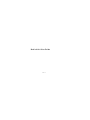 1
1
-
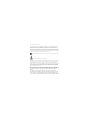 2
2
-
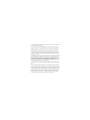 3
3
-
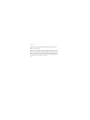 4
4
-
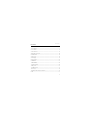 5
5
-
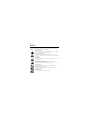 6
6
-
 7
7
-
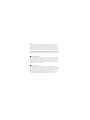 8
8
-
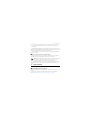 9
9
-
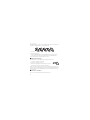 10
10
-
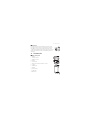 11
11
-
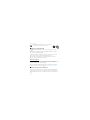 12
12
-
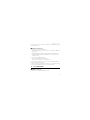 13
13
-
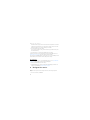 14
14
-
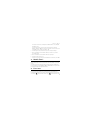 15
15
-
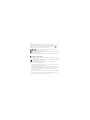 16
16
-
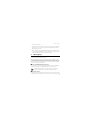 17
17
-
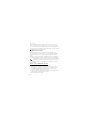 18
18
-
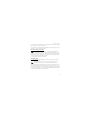 19
19
-
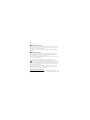 20
20
-
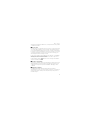 21
21
-
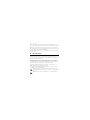 22
22
-
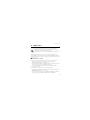 23
23
-
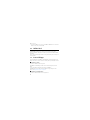 24
24
-
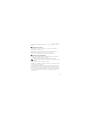 25
25
-
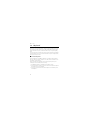 26
26
-
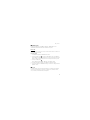 27
27
-
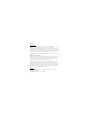 28
28
-
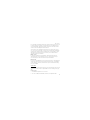 29
29
-
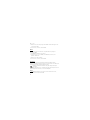 30
30
-
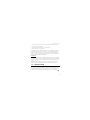 31
31
-
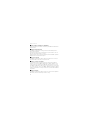 32
32
-
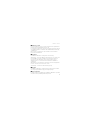 33
33
-
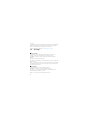 34
34
-
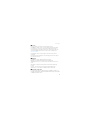 35
35
-
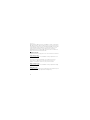 36
36
-
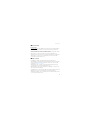 37
37
-
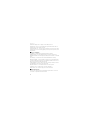 38
38
-
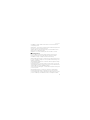 39
39
-
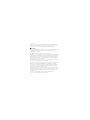 40
40
-
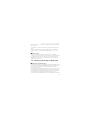 41
41
-
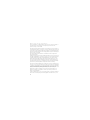 42
42
-
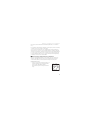 43
43
-
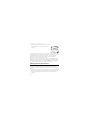 44
44
-
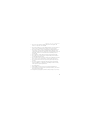 45
45
-
 46
46
-
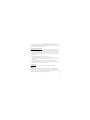 47
47
-
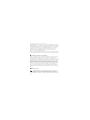 48
48
-
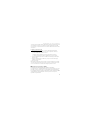 49
49
-
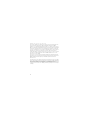 50
50
-
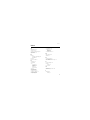 51
51
-
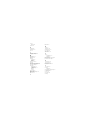 52
52
-
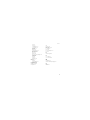 53
53
-
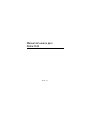 54
54
-
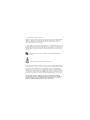 55
55
-
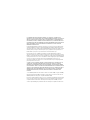 56
56
-
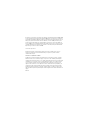 57
57
-
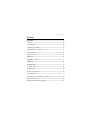 58
58
-
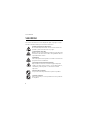 59
59
-
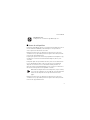 60
60
-
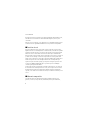 61
61
-
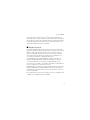 62
62
-
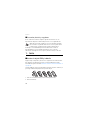 63
63
-
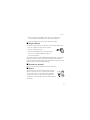 64
64
-
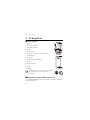 65
65
-
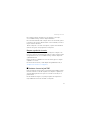 66
66
-
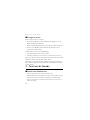 67
67
-
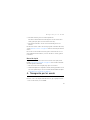 68
68
-
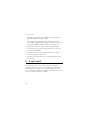 69
69
-
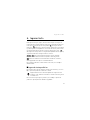 70
70
-
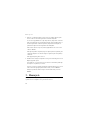 71
71
-
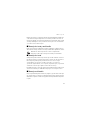 72
72
-
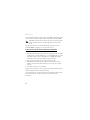 73
73
-
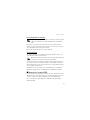 74
74
-
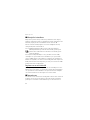 75
75
-
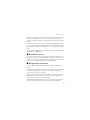 76
76
-
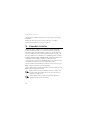 77
77
-
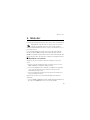 78
78
-
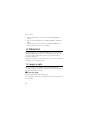 79
79
-
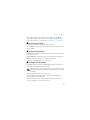 80
80
-
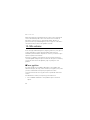 81
81
-
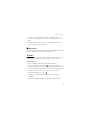 82
82
-
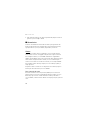 83
83
-
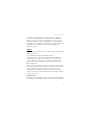 84
84
-
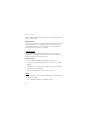 85
85
-
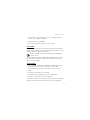 86
86
-
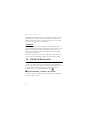 87
87
-
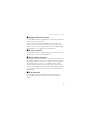 88
88
-
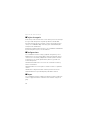 89
89
-
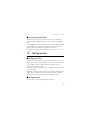 90
90
-
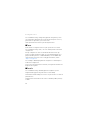 91
91
-
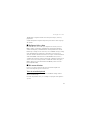 92
92
-
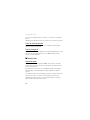 93
93
-
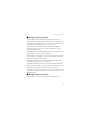 94
94
-
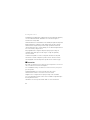 95
95
-
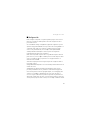 96
96
-
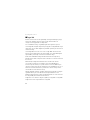 97
97
-
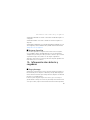 98
98
-
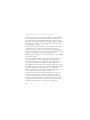 99
99
-
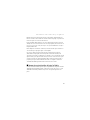 100
100
-
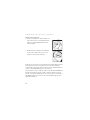 101
101
-
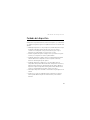 102
102
-
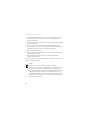 103
103
-
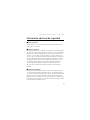 104
104
-
 105
105
-
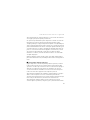 106
106
-
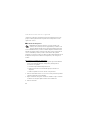 107
107
-
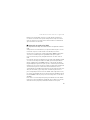 108
108
-
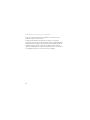 109
109
-
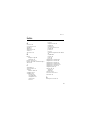 110
110
-
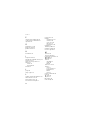 111
111
-
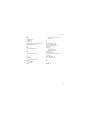 112
112
AT&T 2320 Manual de usuario
- Categoría
- Teléfonos móviles
- Tipo
- Manual de usuario
- Este manual también es adecuado para
en otros idiomas
- English: AT&T 2320 User manual
Otros documentos
-
Microsoft 2660 Guía del usuario
-
Microsoft 7020 Guía del usuario
-
Microsoft 3711 Fold Manual de usuario
-
Microsoft 2330 Manual de usuario
-
Microsoft 5130 XpressMusic Guía del usuario
-
Microsoft 7370 Guía del usuario
-
Nokia 3555 Manual de usuario
-
Microsoft 3555 Guía del usuario
-
Microsoft Fold 3610 Manual de usuario
-
Microsoft 2865 Guía del usuario